Page 1

Manual del usuario
¡Cargue el(los) microteléfono(s) durante
24 horas antes de usarlo(s)!
Page 2

Page 3
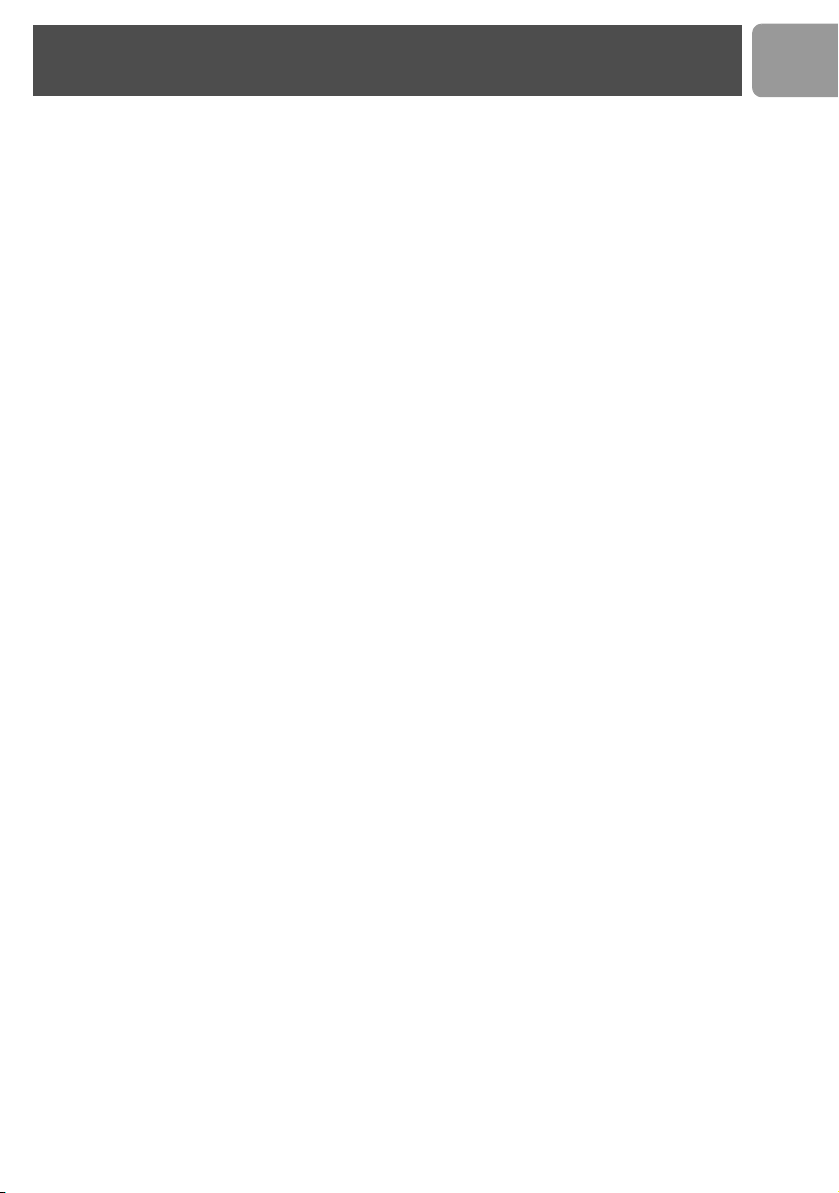
Índice
3 Índice
4 Información importante
6 Contenido de la caja
7 Tu VOIP 433
9 Iconos de la pantalla del teléfono
10 Conexión
11 Instalación
12 Menú principal
13 Llamada
18 Agenda
22 Registro de llamadas
23 Lista de números marcados
25 Funciones adicionales
36 Utilización de la intercomunicación
38 Configuración predeterminada
39 Solución de problemas
40 Informationes
42 Index
ES
3
Page 4
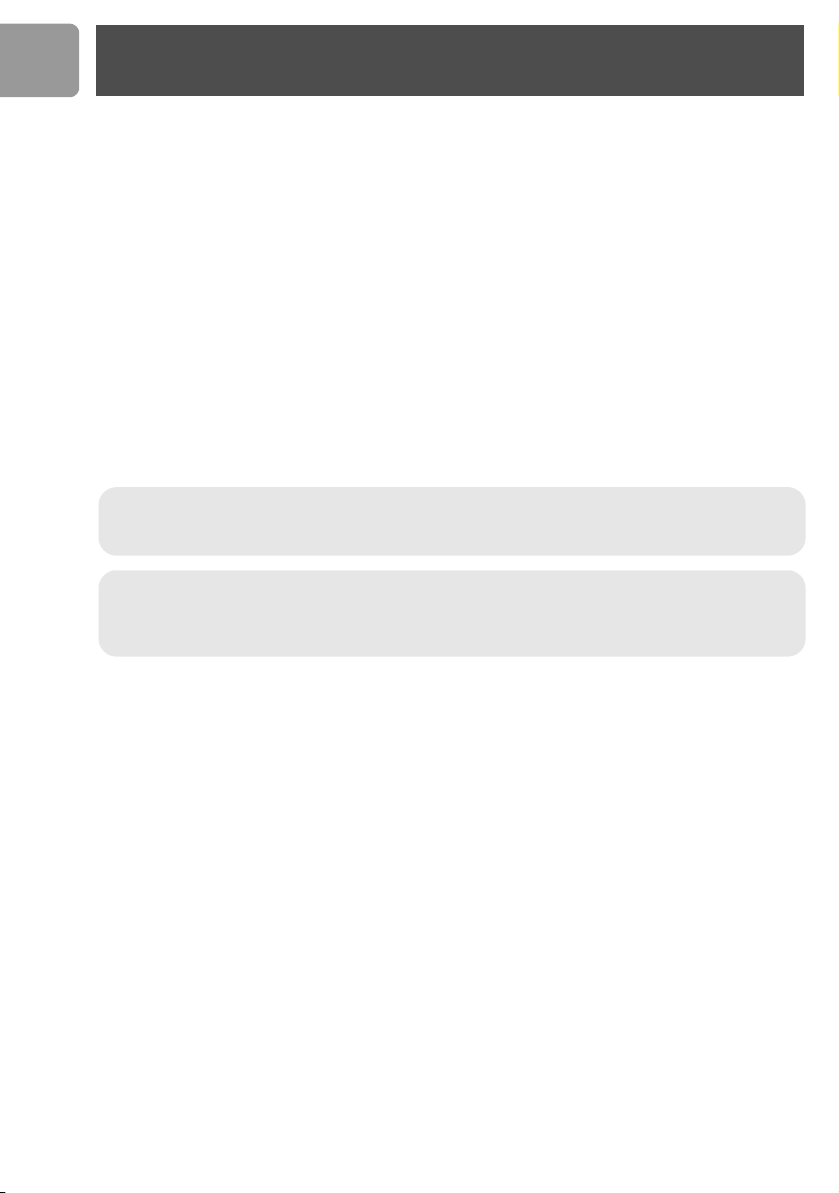
ES
¡Advertencia! La red eléctrica está clasificada como peligrosa según la norma EN 60950. El aparato
sólo puede desconectarse desenchufando la clavija de red de la corriente. A tal efecto, utilice una caja
de enchufe mural accesible.
NOTA: SI LA PILA SE CAMBIA POR UN TIPO INCORRECTO, EXISTE EL RIESGO DE EXPLOSION.
Nunca utilice baterías no recargables; Se recomienda el uso de las baterías suministradas con el teléfono.
Las pilas NiMH deben desecharse de acuerdo con las normas aplicables respecto a la eliminación de
desechos.
Información importante
Instrucciones de uso VOIP 433
El VOIP 433 es un teléfono fijo / USB compatible con Windows Live™ Messenger y con función de
comunicación por voz a través del protocolo de Internet, así como mediante una línea fija normal.
Para su seguridad
Información de seguridad
Este equipo no está diseñado para realizar llamadas de emergencia cuando falla la alimentación. Se debe
disponer de una alternativa para permitir estas llamadas.
Suministro de corriente
Este producto necesita 220-240 voltios de corriente alterna monofase, excepto las instalaciones IT según la
norma EN 60950. Si se produce una interrupción de la alimentación, puede perderse la comunicación.
Requisitos de la batería
El microteléfono requiere el uso de dos baterías recargables NiMH, tamaño AAA de 1,2 V y 750 mAh (HR 10/
44). SI NO SE INSERTA ESTE TIPO DE BATERÍAS APARECERÁ UN AVISO DE ADVERTENCIA EN SU
PANTALLA.
Instrucciones de seguridad
> No utilice el microteléfono en lugares húmedos o cerca del agua.
> No abra el microteléfono ni la base. Podría quedar expuesto a alto voltaje.
> Evite que los polos de la pila o la base de carga entren en contacto con materiales conductores.
> Existe el riesgo de que el teléfono pueda quedar dañado debido a una tormenta eléctrica. Se recomienda
a los usuarios desconectar el teléfono de la toma USB durante una tormenta.
> Apague el teléfono cuando se encuentre en cualquier área que tenga una atmósfera potencialmente
explosiva o con riesgo de escape de gas.
> Los niños no deben jugar con el teléfono.
> Debido a que el teléfono funciona emitiendo señales de radio entre la base y el microteléfono, los
auriculares son susceptibles de recibir interferencias en forma de murmullo.
> Le aconsejamos que apague el teléfono cerca de instalaciones médicas o de personas que utilicen
marcapasos.
> Su teléfono puede crear interferencias a otros dispositivos electrónicos cercanos como con otros equipos
electrónicos como contestadores, radio o TV. Se recomienda colocar la base del teléfono a al menos un
metro de distancia de estos aparatos.
> No se garantiza la privacidad de las comunicaciones cuando utilice este teléfono.
4
Page 5
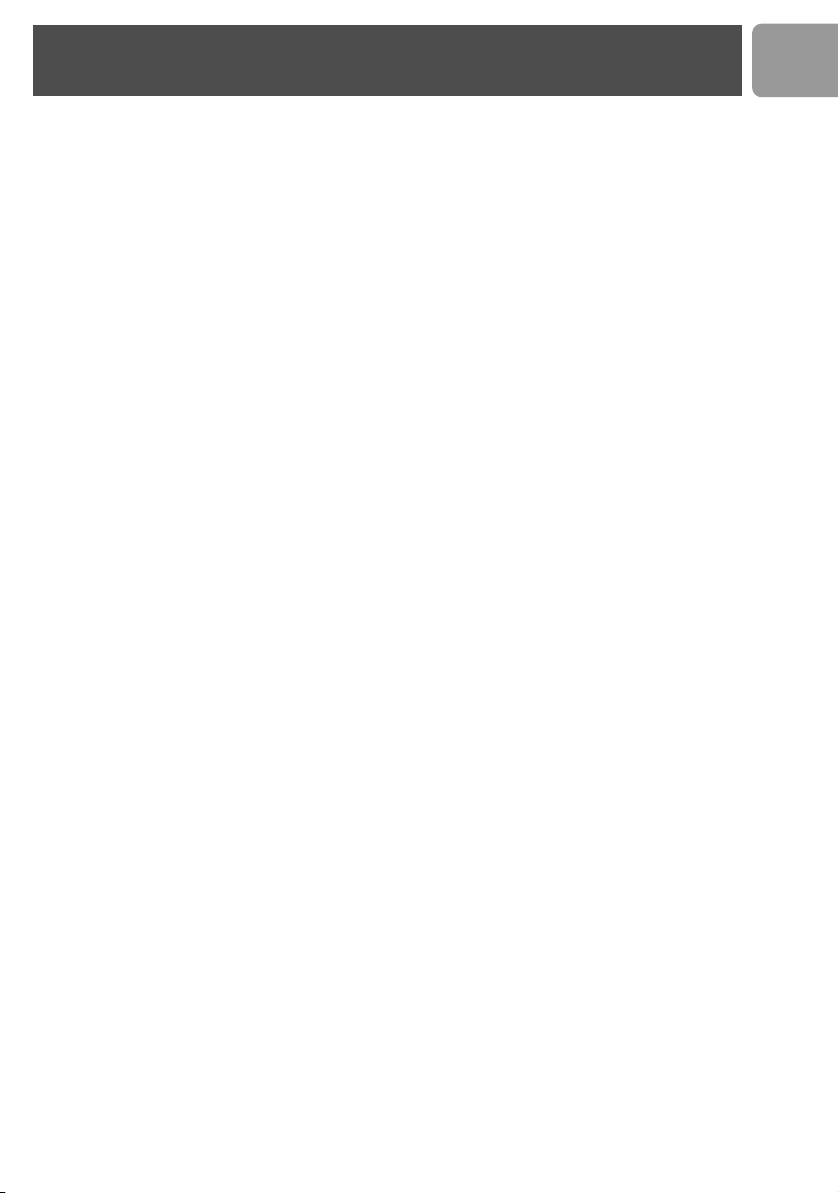
Información importante
Requisitos de instalación
Requisitos mínimos del PC para la utilización del teléfono:
• PC con entorno Microsoft
• Software Windows Live™ Messenger 8.0 y cuenta.
• Visite http://get.live.com/messenger/overview para descargar software gratuito y crear una cuenta.
• Acceso a Internet de banda ancha necesario para las llamadas a través de Internet.
• Consulte a su proveedor de servicios de Internet las tarifas de servicios aplicables.
• El PC debe encenderse y conectarse a Windows Live™ Messenger 8.0.
• Su contacto o contactos en línea también deben estar conectados a Windows Live™ Messenger 8.0, con
un dispositivo de audio compatible (incluido micrófono y altavoz).
• Debe tener instalado en el ordenador Microsoft Internet Explorer versión 6 SPI o posterior, aunque no
es necesario que sea su navegador predeterminado.
¿Necesita ayuda?
Solución de problemas y preguntas más frecuentes (FAQ):
Ayuda en línea: www.p4c.philips.com
Solución de problemas: véase la página 39
Actualización DFU en: www.p4c.philips.com
®
Windows® XP.
ES
5
Page 6
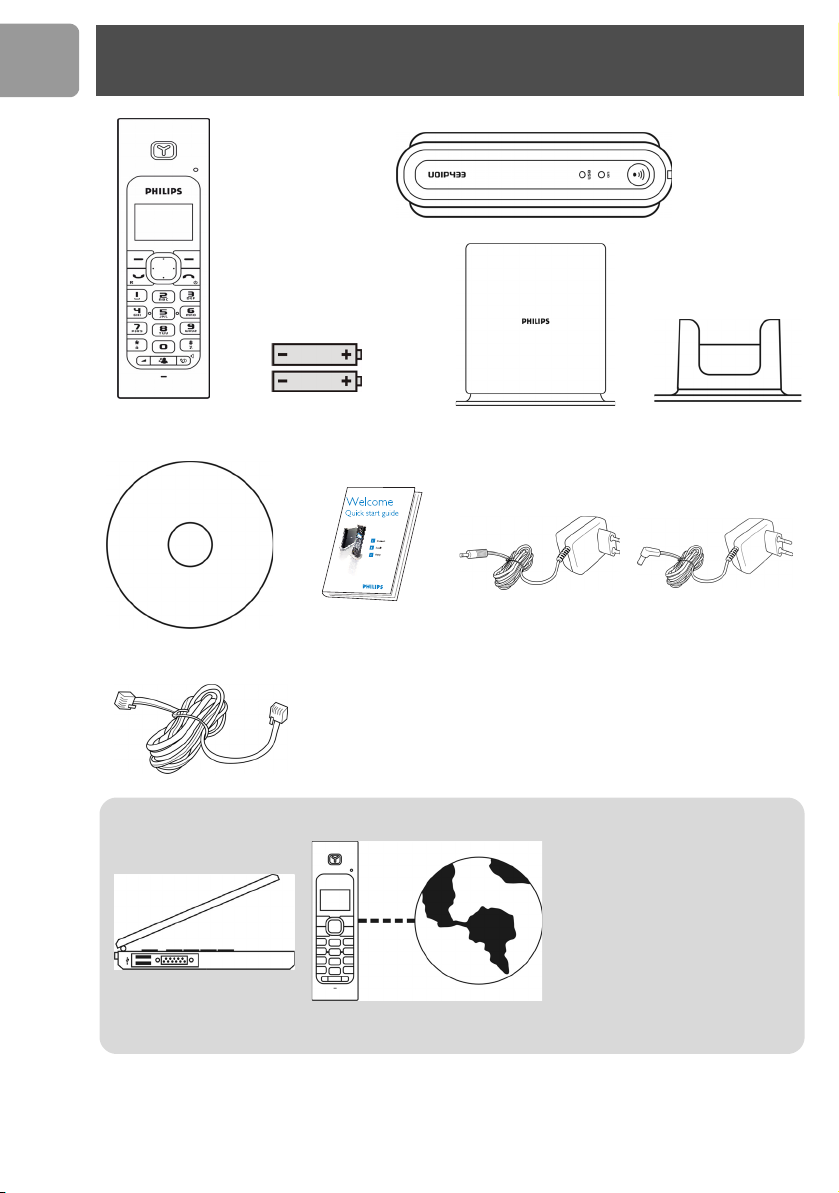
ES
Qué más necesitas:
Un ordenador de mesa o
portátil con puerto USB
libre
Cable de línea telefónica
• Conexión a Internet de banda
ancha.
• PC con entorno Microsoft
®
Windows
®
XP.
• Windows Live™ Messenger
instalado en su PC y una cuenta
Windows Live™ Messenger.
Visite http://get.live.com/messenger/
overview
Nota: Debe tener instalado en el
ordenador Microsoft Internet
Explorer versión 6 SPI o posterior,
aunque no es necesario que sea su
navegador predeterminado.
Contenido de la caja
Microteléfono
VOIP 433
CD de instalación
6
2 baterías AAA
Guía de inicio rápido
Cable y adaptador de línea (si fuera necesario)
(consulte la nota en “Conexión”, página 10)
Base VOIP 433
1 fuente de alimentación
para el cargador
1 fuente de alimentación
Cargador
para la base
Page 7

1
4
8
9
2
11
5
3
6
7
10
12
13
Tu VOIP 433
*¡Advertencia! La activación de manos libres podría
subir el volumen del auricular a un nivel muy alto.
Asegúrese de que el teléfono no esté demasiado cerca de
su oído.
Microteléfono
1 Auricular
2LED
Parpadea cuando hay una llamada entrante.
Parpadea de forma constante cuando hay mensajes en espera.
3 Pantalla, para ver los iconos véase la página 9.
4 Teclas programables izquierda y derecha
Las funciones de las teclas programables se muestran justo
encima de las teclas programables.
5Tecla de navegación
Se utiliza para navegar por los menús.
Se utiliza para ver la AGENDA pulsando arriba o abajo
durante el modo inactivo.
Se utiliza para ver el registro de números MARCADOS
pulsando izquierda o derecha durante el modo inactivo.
6 Tecla Off (Colgar) y Salir
Se utiliza para finalizar una llamada.
Se utiliza para rechazar llamadas de Windows Live™
Messenger.
Se utiliza para salir de los menús.
Se utiliza para encender y apagar el microteléfono.
7 Tecla Descolgar y Rellamar
Se utiliza para realizar y recibir llamadas telefónicas.
Se utiliza para enviar señal de rellamada durante llamadas
telefónicas.
Se utiliza para contestar a una llamada en Windows Live™
Messenger.
8 Tecla Insertar #, Desactivar timbre y Tecla espacio
Se utiliza para insertar una pausa.
Se utiliza para activar y desactivar el timbre.
9 Tecla Llamadas / Manos libres
Se utiliza para acceder al menú de registro de llamadas.
Se utiliza para activar/desactivar el modo manos libres
durante una llamada.
10 Tecla Lista de contactos
Se utiliza para acceder a la lista de contactos.
11 Micrófono
12 Tecla Volumen
Se utiliza para ajustar el volumen.
13 Tecla Insertar y Bloquear el teclado
Se utiliza para introducir*.
Se utiliza para bloquear el teclado.
ES
7
Page 8
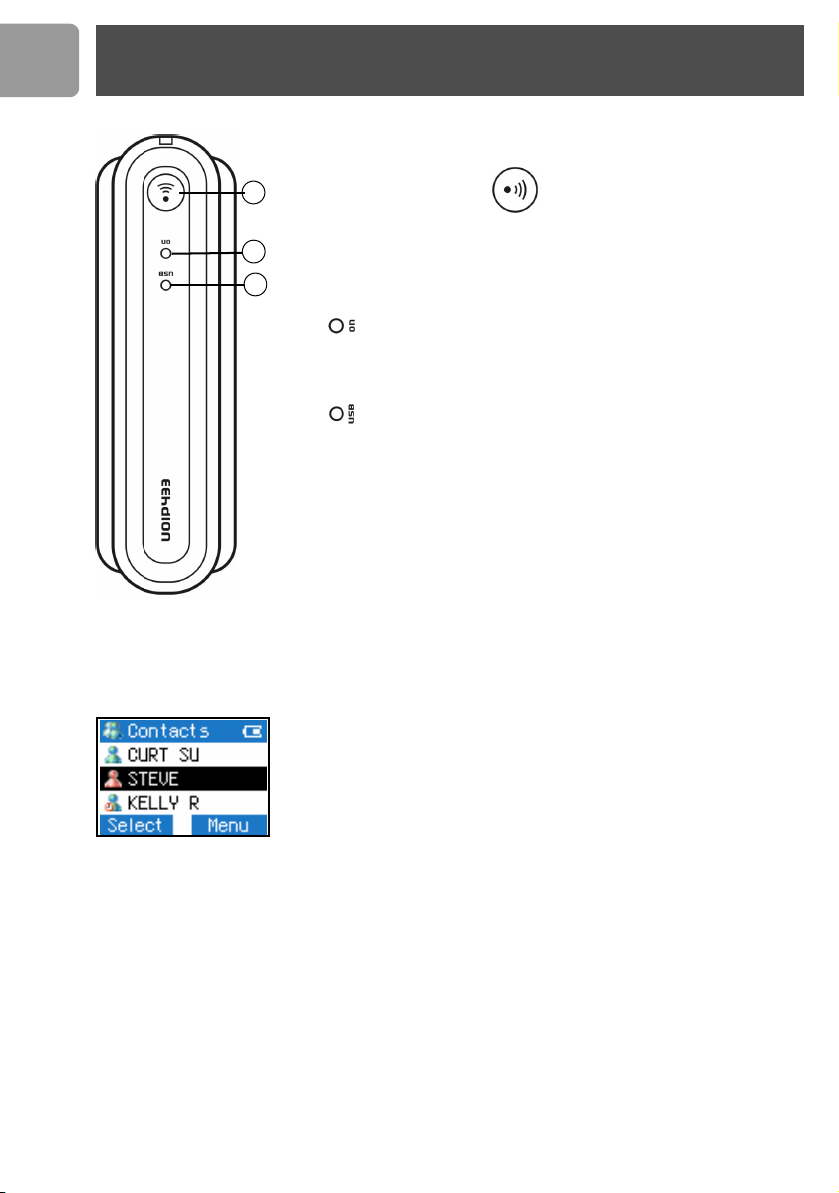
ES
3
1
2
Tu VOIP 433
Base
1 Tecla de localización
Se utiliza para registrarse.
Se utiliza para registrar un microteléfono.
2LED en la base
- Se ilumina cuando la base está conectada.
- Parpadea de forma constante cuando hay una llamada entrante
de línea fija o durante una llamada de línea fija.
- Parpadea lentamente cuando está buscando el microteléfono.
- Parpadea rápidamente durante modo dar de alta.
- ON cuando el USB está enchufado y la base conectada.
Principales características
Lista de contactos
• Puede iniciar sesión en Windows Live™ Messenger a través del
microteléfono.
Teléfono de doble banda
• Capaz de recibir llamadas desde Windows Live™ Messenger así como desde una línea de teléfono
convencional.
• Puede asignar diferentes melodías para cada línea que le permitirán reconocer fácilmente las llamadas
entrantes.
• Alerta de llamada en espera cuando recibe otra llamada por la otra línea.
• Puede hacer llamadas utilizando ambas líneas al mismo tiempo con dos microteléfonos.
8
• Pantalla de lista de contactos en el microteléfono.
• Pantalla de estado de Windows Live™ Messenger para cada dirección de la
lista de contactos.
• Puede cambiar su estado en línea utilizando el microteléfono.
• Puede descargar números de teléfono de contactos desde el PC a la agenda
del microteléfono.
• Alertas de correos electrónicos, contactos en línea, invitaciones de
mensajería instantánea (IM).
Page 9
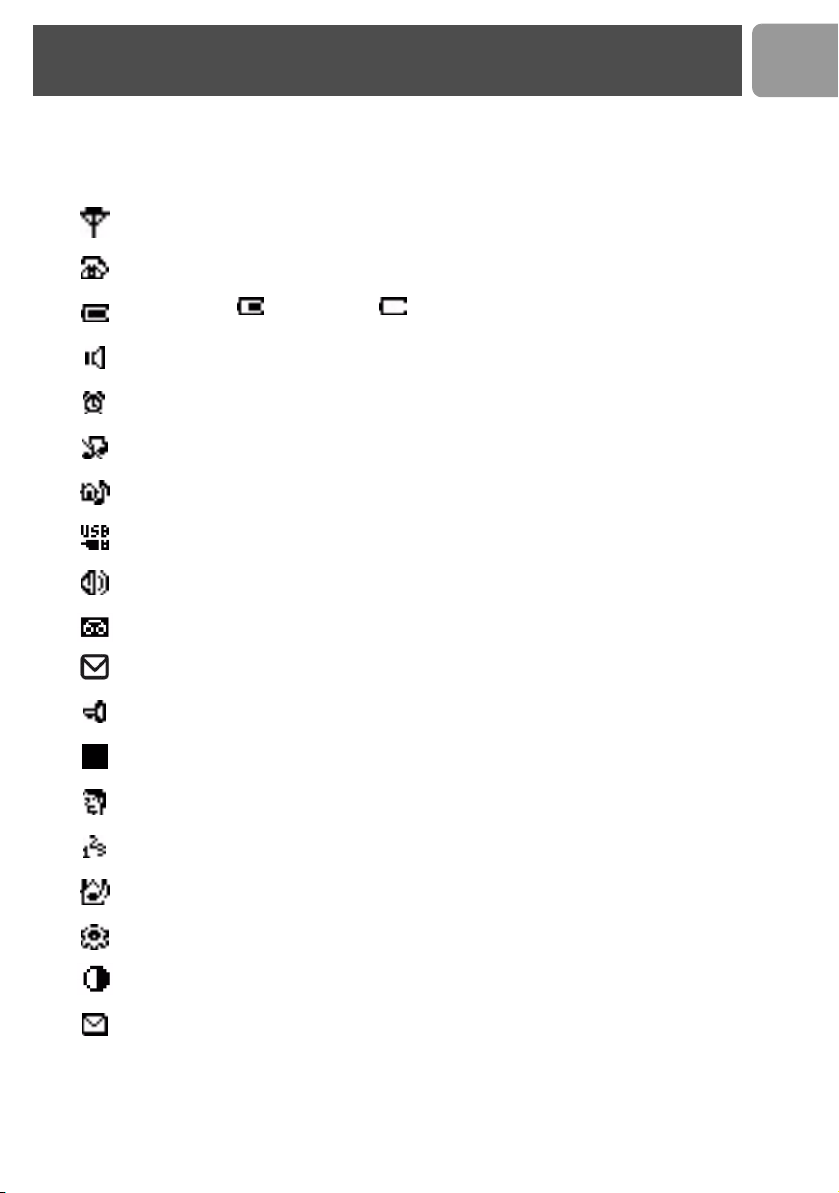
Iconos de la pantalla del teléfono
Al utilizarlo por primera vez, es necesario, a veces, esperar hasta que la batería esté
suficientemente cargada antes de que aparezcan los iconos en la pantalla.
La pantalla ofrece información acerca del funcionamiento del teléfono. En el título de la
pantalla pueden aparecer los iconos siguientes.
El microteléfono está asociado a la base.
Llamada en curso.
Batería llena; 1/2 de Batería; Vacía, por favor cargue la batería.
El altavoz está activado.
La alarma está activada.
El timbre está desactivado.
Melodía del teléfono.
Melodía de Windows Live™ Messenger.
Volumen.
Correo de voz de Windows Live™ Messenger.
ES
Hay un nuevo mensaje de voz.
Bloqueo del teclado.
Nivel de volumen/contraste.
Nombre.
Número.
Melodía interna.
Modo.
Contraste.
Correo electrónico en espera.
9
Page 10
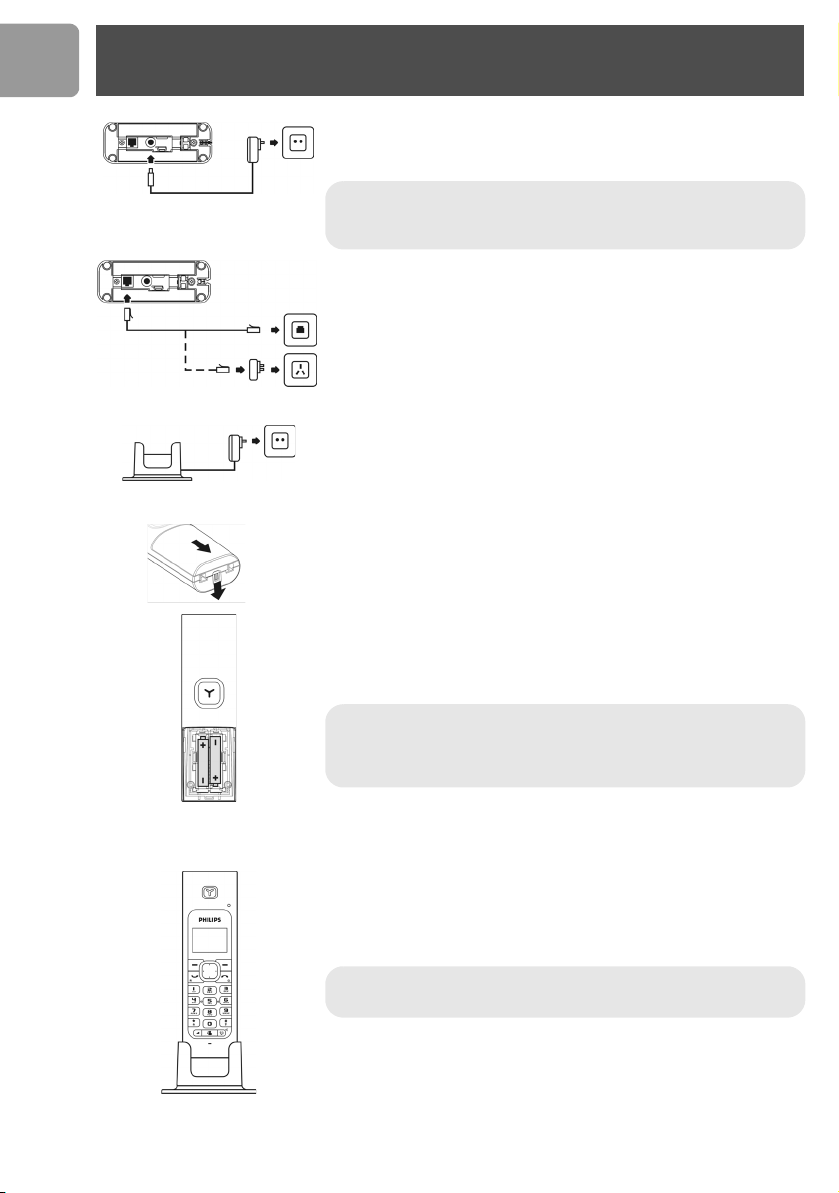
ES
Aviso: Es posible encontrar en la caja el adaptador de línea separado
de la línea. En este caso, conectar el adaptador de línea al cable antes
de conectarlo a la toma de línea.
Nota: La base o el cargador siempre deben estar conectados a la red
durante la carga o el uso. Utilice siempre baterías recargables.
La garantía no se aplica a baterías ni otros componentes con vida útil
limitada o expuestos al desgaste.
Nota: Utilice siempre el cable de línea y los adaptadores
suministrados con el producto.
Conexión
1. Introduzca la clavija del cable de alimentación en la toma situada en la
parte inferior de la base y, a continuación, enchufe la unidad de
alimentación en la toma de alimentación.
2. Conecte el cable de línea telefónica a la toma de teléfono situada en la
parte inferior de la base y a la toma de teléfono de la pared.
3. Cada microteléfono se suministra con un cargador y adaptador.
Introduzca la clavija del cable de alimentación en la toma situada en la
parte inferior del cargador. Enchufe la unidad de alimentación en la
toma de alimentación.
4. Para abrir el compartimiento de la batería, desbloquee el cierre de la
tapa de la batería situado en la parte inferior del microteléfono.
5. Coloque 2 baterías recargables NiMH AAA (suministradas), con la
polaridad correcta, en el compartimento de la batería del
microteléfono.
6. Deslice la tapa de la batería firmemente hasta que encaje en su sitio.
7. Recuerde que el microteléfono no permanecerá conectado más de
15 minutos si la batería no está correctamente cargada. Antes de usar
coloque el producto en el cargador y cargue las baterías un mínimo de
24 horas. El microteléfono puede calentarse durante la carga inicial.
Esto es normal.
10
Page 11
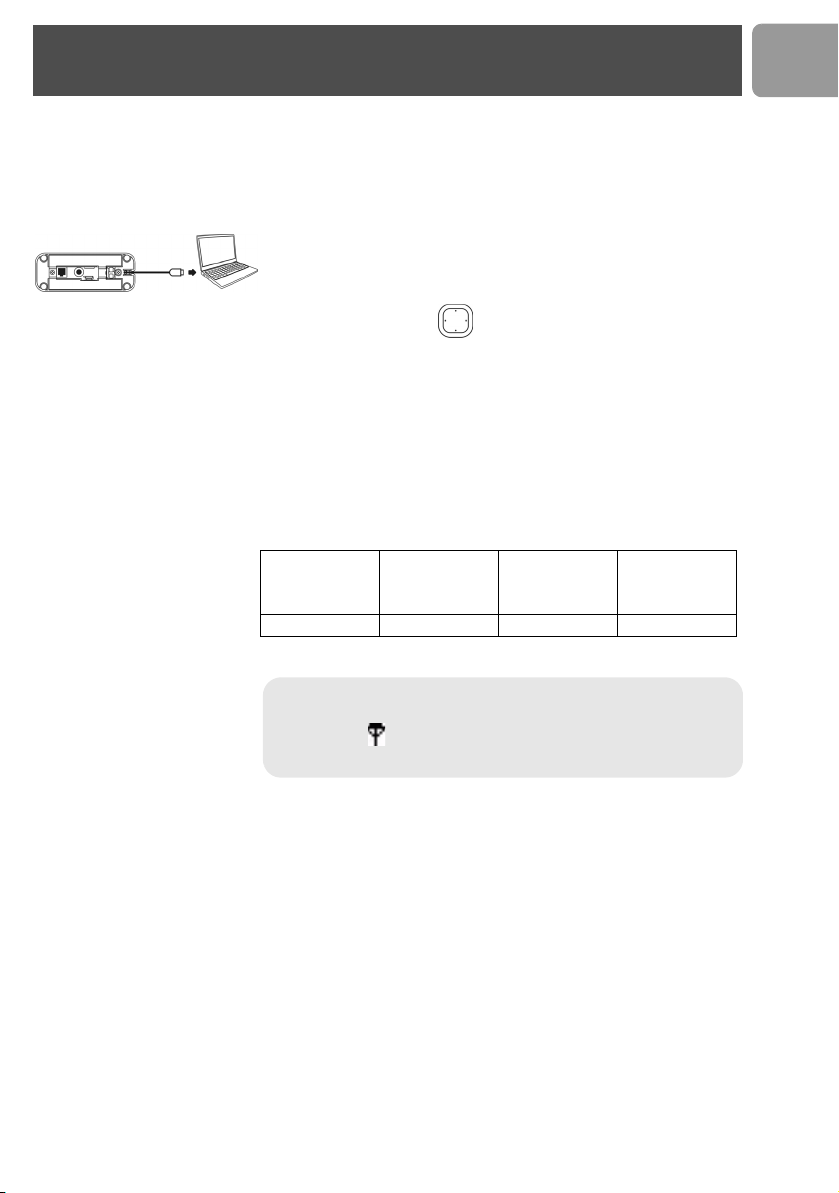
Nota: Si se aleja demasiado de la base durante una llamada, se emitirá
una advertencia que indica que está fuera del radio de alcance y
parpadeará en la pantalla. Deberá acercarse a la base o se
interrumpirá la llamada.
Instalación
Preparación
Para comenzar a realizar llamadas a través de Windows Live™ Messenger.
1. Enchufe su PC y vaya a http://get.live.com/messenger/overview para
instalar Windows Live™ Messenger y crear su cuenta (si todavía no lo
ha hecho).
2. Conecte la clavija USB directamente a la ranura USB de su PC.
3. Cuando encienda el microteléfono verá en la pantalla el mensaje
BIENVENIDO. Pulse cualquier tecla para acceder al menú de país.
4. Pulse ARRIBA/ABAJO para seleccionar el país. Pulse OK para
confirmar. Su teléfono se reiniciará después de haber pulsado OK.
Duración de las baterías y radio de alcance
La capacidad óptima de las baterías se alcanza después de tres procesos de
carga / descarga completos. Cuando sobrepase el radio de alcance y oiga
chasquidos, acérquese a la base. Mantenga alejada la base de aparatos
eléctricos para aprovechar de manera óptima el radio de alcance.
ES
Duración de la
batería en
comunicación
hasta 10 horas hasta 120 horas hasta 50 metros hasta 300 metros
Duración de la
batería en espera
Radio de alcance
en interior
Radio de alcance
en exterior
11
Page 12
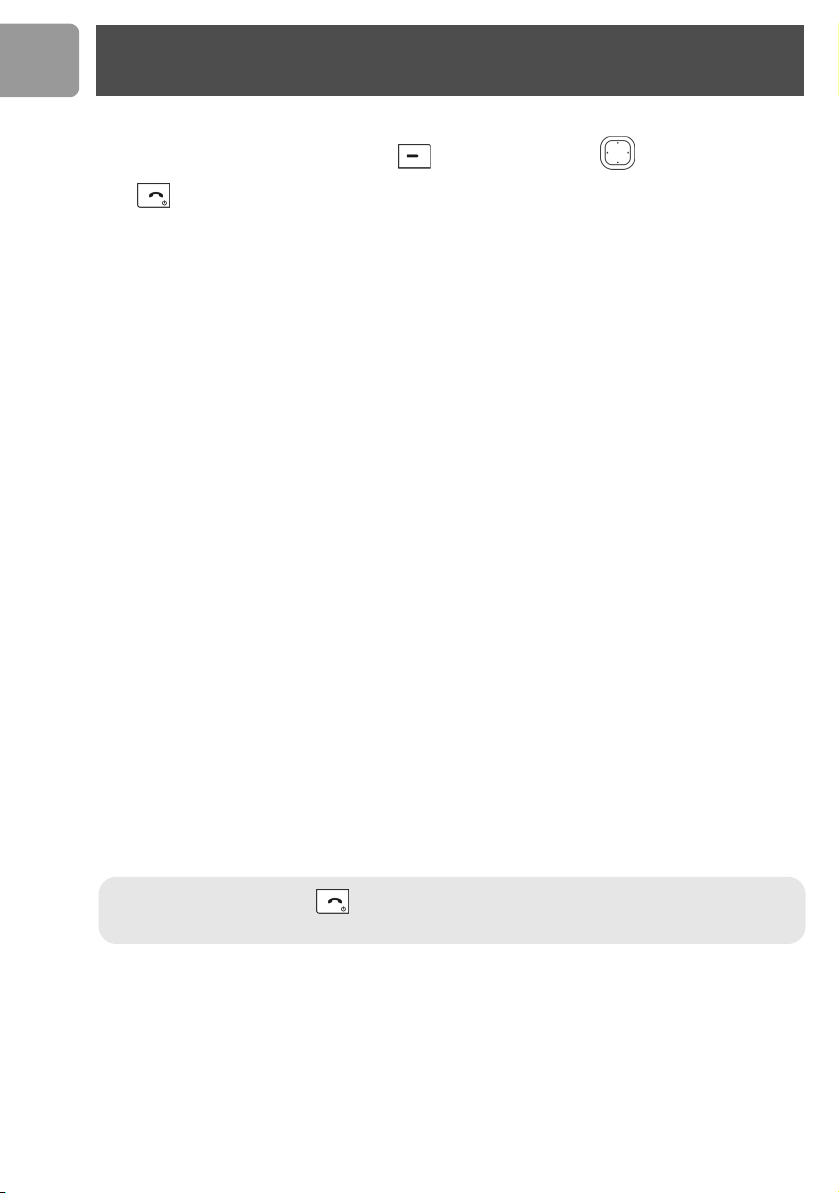
ES
Nota: En modo menú, pulse en cualquier momento o coloque su teléfono en el cargador para
cargarlo, salir del menú y volver al modo inactivo. No se guardarán los cambios no confirmados.
Menú principal
Su teléfono ofrece una variedad de funciones y características agrupadas en los menús.
Para acceder al menú principal, pulse MENU y pulse ARRIBA/ABAJO para consultar el menú.
Pulse o coloque su teléfono en el cargador para salir de los menús.
Menu
Pantalla Sonidos Avanzado Sistema
Reloj
Formato Hora
Nombre Port
Contraste
Idioma
Fondo
Color
Menú de registro de llamadas (si desea más información, consulte
“Registro de llamadas” en la página 22)
Perdidas Recibidas Marcados Contadores Borrar
Usar Num
Detalle
Usar Num
Lista
A Agenda
Borrar
A Agenda
Borrar
Portatil
To n o Te cl as
To n os Po rt
Usar Num
Detalle
Usar Num
Lista
A Agenda
Borrar
A Agenda
Borrar
Llam Directa
Automatico
Alarma
Te m p o r i z a d o r
Cronometro
Marcacion
Te c la R
Pausa
Usar Num
Detalle
Usar Num
Lista
A Agenda
Borrar
A Agenda
Borrar
Dar de Alta
Selec Base
Dar De Baja
Cambiar Pin
Reset
Ultima Llam
Marcados
Recibidos
Borrar Todo
Borrar
Perdidas
Marcados
Recibidas
Borra Todo
Agenda
Ve r
Usar Num
Detalle
Editar
Borrar
Añadir
Marc Rapida
Estado Mem
Borrar Todo
12
Page 13
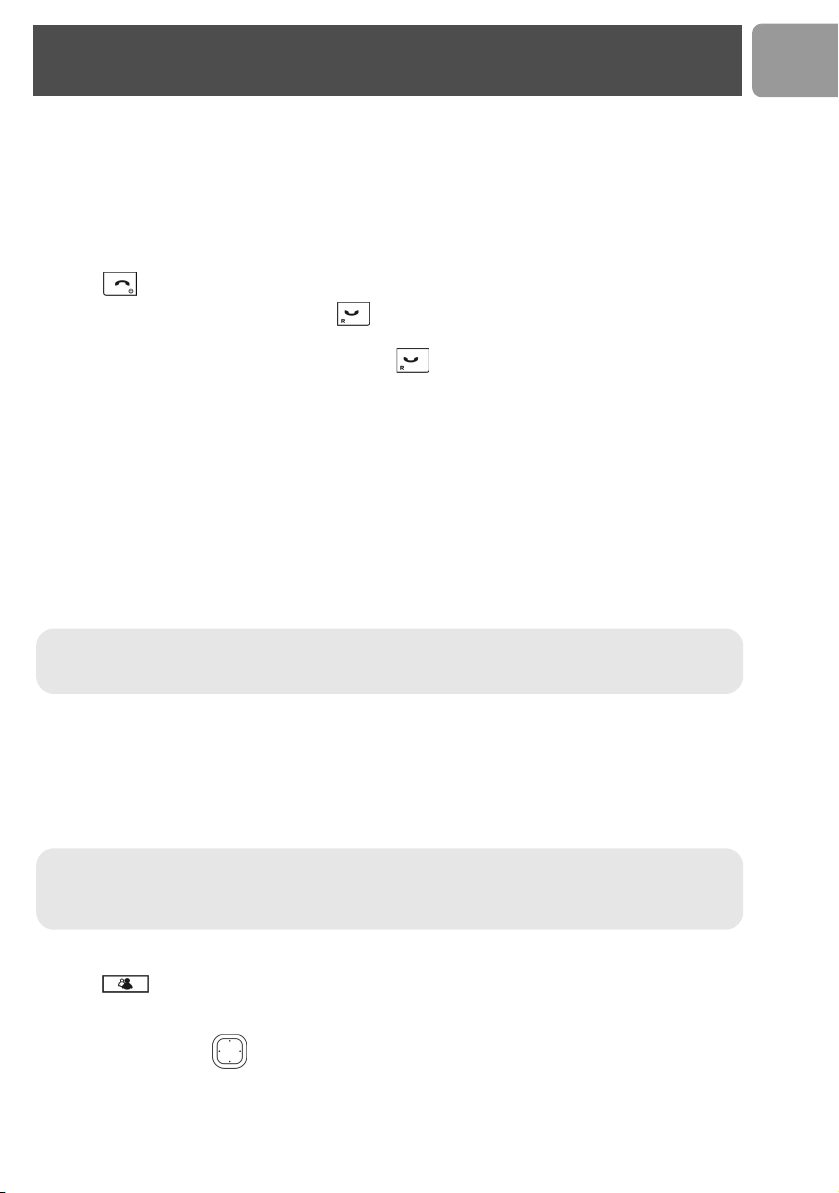
Nota: Para poder iniciar sesión en Windows Live™ Messenger desde su microteléfono, debe guardar
automáticamente en su PC la dirección de correo electrónico y la contraseña de la cuenta que desee
utilizar.
Nota: Antes de iniciar sesión en su cuenta de Windows Live™ Messenger, su línea telefónica sigue
funcionando mientras que la base esté encendida y el cable de línea telefónica conectado a la toma de
teléfono. Sin embargo, no podrá recibir ninguna llamada desde Windows Live™ Messenger antes de
iniciar sesión en Windows Live™ Messenger.
Llamada
Información general
Antes de realizar una llamada por favor tenga en cuenta lo siguiente.
Llamadas de emergencia
Windows Live™ Messenger no admite llamadas de emergencia; compruebe que tiene otras alternativas en
caso de emergencia.
Para realizar una llamada de emergencia utilizando su teléfono VOIP 433 debe estar en modo teléfono.
Mientras esté en modo Messenger™:
1. Pulse para salir del modo Messenger. Regresará al modo teléfono.
2. Marque el número de emergencia y pulse .
Mientras esté en modo teléfono:
Simplemente marque el número de emergencia y pulse .
Advertencia de batería baja
Si su teléfono tiene la batería baja durante una llamada, sonará un aviso de batería baja. Coloque su teléfono
en el cargador tan pronto como le sea posible o el teléfono se apagará cuando se le acabe la batería. Si coloca
el teléfono en el cargador la llamada finalizará.
Temporizador de llamada
El temporizador de llamada muestra la duración de la llamada en curso en la pantalla. Durante la primera hora
se muestra en minutos y en segundos (MM-SS). A partir de entonces, se muestra en horas y minutos (HH-MM).
Esto sólo se aplica a llamadas de línea fija.
Iniciar sesión en su cuenta Windows Live™ Messenger
ES
Para guardar su nombre de usuario (dirección de correo electrónico) y contraseña en el PC:
1. Introduzca su nombre de usuario (dirección de correo electrónico) y contraseña en la página de registro
de Windows Live™ Messenger.
2. Marque las casillas "Recordar mi cuenta" y "Recordar mi contraseña".
3. Haga clic en el botón SIGN IN (Iniciar sesión) en la ventana de Windows Live™ Messenger. Después de
iniciar sesión, su nombre de usuario (dirección de correo electrónico) y contraseña se guardarán en el
PC.
Como su nombre de usuario y contraseña están guardados en el PC, puede iniciar sesión en su Windows
Live™ Messenger desde su microteléfono.
1. Pulse .
Si todavía no ha iniciado sesión, aparece la pantalla de inicio de sesión. Se muestra una lista de usuarios de
Messenger en PC con contraseñas guardadas.
2. Pulse ARRIBA/ABAJO para seleccionar la ID de Messenger para iniciar sesión.
3. Pulse SIGN IN (Iniciar sesión).
Una vez iniciada la sesión, se muestra la lista de contactos del usuario que ha iniciado sesión.
13
Page 14
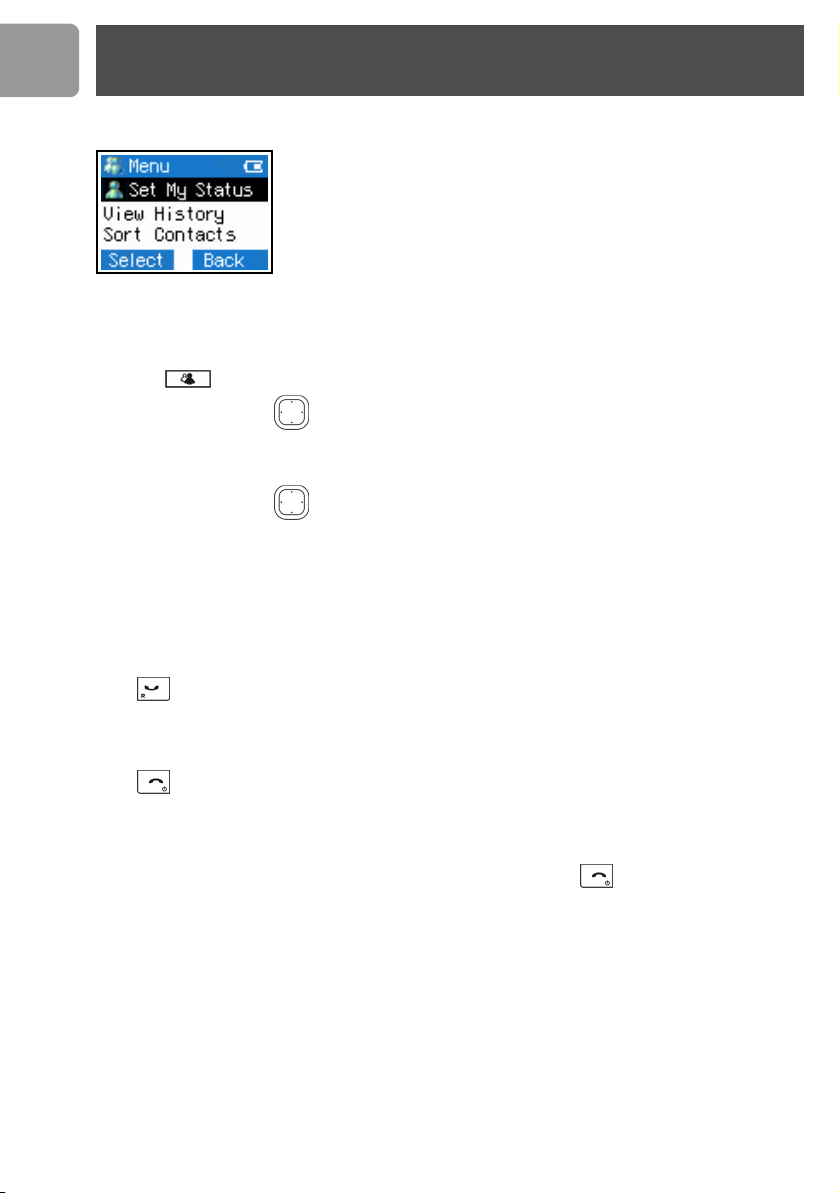
ES
Llamada
Menú de Windows Live™ Messenger
Después de iniciar sesión en Windows Live™ Messenger, puede acceder al menú
de Windows Live™ Messenger pulsando la tecla programable MENU. En este
menú puede cambiar su estado en línea, ordenar su lista de contactos, descargar
la agenda a su microteléfono y mucho más.
Llamar con Windows Live™ Messenger
Realizar una llamada a través de Windows Live™ Messenger
1. Pulse . Se muestra la lista de contactos.
2. Pulse ARRIBA/ABAJO para seleccionar el usuario de Windows Live™ Messenger al que desea
llamar.
3. Pulse SELEC. para seleccionar el contacto.
4. Pulse ARRIBA/ABAJO para seleccionar la ID de Messenger del usuario.
5. Pulse PC para llamar al usuario.
Contestar a una llamada desde Windows Live™ Messenger
Cuando recibe una llamada desde la línea Windows Live™ Messenger, suena la melodía de Windows Live™
Messenger y se muestra la ID de Messenger en la pantalla.
Pulse para contestar a la llamada.
Finalizar una llamada de Windows Live™ Messenger
Pulse o coloque el teléfono en el cargador para finalizar la llamada y regresar al modo inactivo.
Rechazar una llamada de Windows Live™ Messenger
Para rechazar una llamada entrante de Windows Live™ Messenger, pulse cuando reciba la llamada en
el microteléfono.
14
Page 15

Aviso: Pulse por unos instantes cuando quiera introducir un espacio.
Llamada
Iniciar una llamada
Llamar desde la línea de teléfono
1. Pulse y espere a que suene el tono de marcación; deberá oír el tono de marcación.
2. Marque el número al que desea llamar.
Pre-llamada
1. Marque el número al que quiere llamar. El número le aparecerá en la pantalla.
Puede introducir hasta 20 dígitos.
2. Pulse para marcar el número al que desea llamar.
Marcación en cadena / marcación desde la agenda con el teléfono descolgado
Puede marcar números desde la agenda después de haber descolgado el teléfono o durante una llamada. No
hay límite en el número de veces que se accede a la marcación en cadena.
1. Mientras el teléfono esté descolgado, pulse OPCION.
2. Seleccione AGENDA en la lista de opciones y pulse OK.
ES
3. Pulse ARRIBA/ABAJO para navegar por la agenda. Pulse DETALLE > MARCAR para llamar.
Llamar desde la agenda
1. En modo inactivo, pulse ARRIBA/ABAJO para acceder a la agenda.
2. Seleccione VER. Se mostrarán las entradas.
3. Pulse ARRIBA/ABAJO para seleccionar la entrada a la que desea llamar.
4. Pulse OPCION > DETALLE.
5. Pulse para llamar a la entrada seleccionada.
Llamar desde la lista de contactos
1. Pulse para acceder a la lista de contactos.
2. Pulse ARRIBA/ABAJO para seleccionar la entrada a la que desea llamar. Pulse SELEC. para ver los
detalles del contacto.
3. Seleccione el número de teléfono de la entrada. Una vez seleccionado el número de teléfono, pulse
PHONE para llamar al número de teléfono a través de la línea fija.
15
Page 16

ES
Nota: Para recibir o hacer segundas llamadas en su línea telefónica debe suscribirse al servicio de
llamada en espera en su proveedor de servicios locales.
Llamada
Responder una llamada
Si la llamada proviene de la línea convencional, sonará la melodía correspondiente y parpadeará en la
pantalla.
Pulse para contestar la llamada.
Cuando hay dos llamadas entrantes desde ambas líneas al mismo tiempo
Se mostrará en la pantalla tanto la ID de la persona que llama como la ID de Messenger. Aparecerán dos teclas,
PHONE y PC. Pulse las teclas correspondientes para contestar a cualquiera de las llamadas. Pulse para
contestar a la primera llamada entrante.
Finalizar una llamada
Pulse o coloque el teléfono en el cargador, finalizará la llamada y el teléfono quedará en modo inactivo.
Marcación Rápida
Puede asignar una tecla en el microteléfono a los números de marcación frecuente que tiene en la agenda. Una
vez asignado, mantenga pulsada la tecla mientras el teléfono se encuentra en modo inactivo y el número se
marcará. La llamada se realiza a través de la línea convencional.
Si desea más información sobre la asignación de números de marcación rápida, consulte la sección “Asignar
una tecla de marcación rápida” en la página 20.
Rellamar
Mientras está hablando por teléfono, puede utilizar la función de rellamada para realizar una segunda llamada
saliente o recibir una segunda llamada entrante.
Pulse cuando se oiga un tono de llamada en espera y se muestre la ID de la persona que llama en la
pantalla.
Segunda llamada entrante desde la otra línea
Podrá recibir una segunda llamada entrante desde la otra línea (es decir, recibir una llamada telefónica durante
una llamada vía Windows Live™ Messenger). Se oirá un tono especial de llamada en espera y se mostrará la
ID de la persona que llama en la pantalla.
Pulse la tecla programable CONTEST para aceptar la segunda llamada entrante y finalizar la llamada actual.
Para rechazar la llamada entrante del PC, pulse RECHAZ.
16
Page 17

Llamada
Llamada en progreso
Ajuste el volumen del auricular durante una llamada
Durante una llamada puede subir o bajar el volumen de la voz de la persona que llama. Hay disponibles 5 niveles
de volumen.
Para ajustar el volumen durante una llamada:
1. Pulse . En la pantalla se muestra el nivel de volumen.
2. Pulse de nuevo para subir el volumen.
Cuando el volumen esté al máximo nivel, pulse para volver al nivel mínimo.
Silenciamiento del micrófono
Durante una llamada puede hablar con alguien en privado sin que le oiga la persona que está al otro lado del
teléfono.
1. Pulse SILENC; su interlocutor no puede oírle, pero usted puede oír a su interlocutor.
2. Pulse UNMUTE para volver a comunicarse con su interlocutor.
Llamada manos libres
El modo manos libres le permite conversar sin tener que sujetar el teléfono. Puede hablar haciendo uso de la
función manos libres/micrófono del teléfono. La función manos libres permite involucrar en la conversación a
más personas.
Si desea utilizar la función de manos libres del teléfono, durante una llamada,
1. Pulse la tecla .
Podrá escuchar a la persona con la que está hablando a través del altavoz y usted puede contestar a través
del micrófono. aparecerá en pantalla.
2. Pulse de nuevo para desactivar el modo manos libres.
ES
Ajustar el volumen del altavoz durante una llamada en modo manos libres
1. Con el teléfono descolgado, pulse . En la pantalla se muestra el nivel de volumen.
2. Pulse de nuevo para subir el volumen.
17
Page 18

ES
Aviso: Puede descargar los números de teléfono de sus amigos de la agenda de Windows Live™
Messenger a su microteléfono. Tenga en cuenta que después de la descarga, todos los registros
previamente grabados en el microteléfono se borrarán y algunos registros que no están en la agenda de
Windows Live™ Messenger se sobrescribirán.
Para descargar los números de teléfono desde Windows Live™ Messenger:
Pulse para entrar en modo Messenger y pulse la tecla MENU.
Pulse ARRIBA/ABAJO para seleccionar DOWNLOAD en el menú.
Siga las instrucciones en pantalla para descargar los números de teléfono desde Windows Live™
Messenger.
Aviso: Una melodía VIP es una melodía que puede seleccionar para una persona especial. Su teléfono
reproducirá la melodía VIP seleccionada cuando el número que llame coincida exactamente con el de su
agenda.
Aviso: Mantenga pulsado cuando quiera introducir una pausa.
Si su agenda está llena, LLENO aparece en la pantalla. Debe borrar algunas entradas para introducir
otras.
No puede guardar un nombre que ya existe en la agenda. Si esto ocurre aparecerá, DUPLICA
NOMBRE REEMPLAZAR? en la pantalla. Pulse OK para sustituir la anterior entrada por la nueva o
pulse CANCELA para volver a la pantalla previa e introducir cambios en el nombre.
Agenda
Puede utilizar su agenda para gestionar las entradas del teléfono.
Su teléfono puede almacenar 100 registros. Cada registro puede almacenar un nombre de hasta 10 caracteres
y un número de hasta 20 dígitos.
Las entradas en la agenda del microteléfono únicamente estarán disponibles en modo teléfono; no estarán
disponibles mientras el usuario esté en modo Messenger.
Añadir entrada en la agenda
Para añadir una entrada en la agenda:
1. Pulse ARRIBA/ABAJO para acceder al menú de agenda. Seleccione AÑADIR y pulse OK.
2. Introduzca el nombre de la entrada; este nombre debe ser diferente de las demás entradas de la agenda.
Pulse ABAJO para desplazarse a la siguiente línea.
3. Introduzca el número para esta entrada. Pulse ABAJO para seleccionar la melodía VIP.
4. Pulse IZQUIERDA/DERECHA para seleccionar una melodía especial para esta entrada. Seleccione
DESACTIVAR si no desea asignar una melodía especial para esta entrada.
5. Pulse GUARDAR para guardar la entrada.
18
Page 19

Agenda
Ver y editar una entrada de la agenda
1. Pulse ARRIBA/ABAJO para acceder al menú de agenda. Seleccione VER para ver la lista de
entradas.
2. Pulse ARRIBA/ABAJO para buscar la entrada que desea editar. Pulse OPCION para acceder al
menú de entrada de la agenda.
3. Pulse ARRIBA/ABAJO para seleccionar EDITAR y pulse OK.
4. Pulse ARRIBA/ABAJO para desplazarse entre los campos de nombre, número y melodía VIP.
5. Pulse IZQUIERDA/DERECHA para desplazarse entre los caracteres alfanuméricos dentro de los
campos de nombre y número, o navegue por las melodías VIP en el campo de melodía VIP.
6. Pulse GUARDAR cuando finalice la edición.
Borrar entrada de la agenda
1. Pulse ARRIBA/ABAJO para acceder al menú de agenda. Seleccione VER para ver la lista de
entradas.
2. Pulse ARRIBA/ABAJO para buscar la entrada que desea borrar. Pulse OPCION para acceder al
menú de entrada de la agenda.
3. Pulse ARRIBA/ABAJO para seleccionar BORRAR y pulse OK.
4. Pulse OK cuando se muestre CONFIRMAR?.
ES
Entrada de la agenda buscar por letra
1. Pulse ARRIBA/ABAJO para acceder al menú de agenda. Seleccione VER y pulse OK.
2. Introduzca la primera letra del registro que desea encontrar.
19
Page 20

ES
Advertencia: La marcación rápida únicamente está disponible cuando está en modo teléfono, y una
vez ha descargado la agenda desde Windows Live™ Messenger se reajustan todas las teclas de
marcación rápida.
Agenda
Marcación rápida para entradas en su agenda
Asignar una tecla de marcación rápida
1. Pulse ARRIBA/ABAJO para acceder al menú de agenda.
2. Seleccione TECLA y pulse OK. Aparece la primera tecla de marcación rápida.
3. Pulse ARRIBA/ABAJO para desplazarse hasta la tecla de marcación rápida que desea utilizar.
4. Cuando no se asigna ningún número a la tecla de marcación rápida, la pantalla muestra VACI O. Para
asignar un número, pulse SELEC. y, a continuación, vaya al paso 6.
5. La pantalla muestra una lista de entradas en su agenda privada.
6. Pulse ARRIBA/ABAJO para seleccionar la entrada que desea utilizar.
7. Pulse DETALLE. La pantalla muestra los detalles de la entrada seleccionada. Pulse OK para confirmar.
8. Pulse CANCELA para regresar al menú de agenda.
Cambiar una tecla de marcación rápida
1. Pulse ARRIBA/ABAJO para acceder al menú de agenda.
2. Seleccione MARC RAPIDA y pulse OK. Aparece la primera tecla de marcación rápida.
3. Pulse ARRIBA/ABAJO para desplazarse hasta la tecla de marcación rápida que desea utilizar.
4. Si ya hay un número asignado a la tecla de marcación rápida, la pantalla muestra el nombre y número de la
entrada. Pulse OPCION. Pulse ARRIBA/ABAJO para seleccionar CAMBIAR. Pulse OK.
5. La pantalla muestra una lista de entradas en su agenda privada.
6. Pulse ARRIBA/ABAJO para seleccionar la entrada que desea utilizar.
7. Pulse DETALLE. La pantalla muestra los detalles de la entrada seleccionada. Pulse OK para confirmar.
8. Pulse CANCELA para regresar al menú de agenda.
20
Page 21

Agenda
Borrar una tecla de marcación rápida
1. Pulse ARRIBA/ABAJO para acceder al menú de agenda.
2. Select MARC RAPIDA y pulse OK. Aparece la primera tecla de marcación rápida.
3. Pulse ARRIBA/ABAJO para desplazarse hasta la entrada de la tecla de marcación rápida que desea
borrar.
4. Pulse OPCION. Pulse ARRIBA/ABAJO para seleccionar BORRAR. Pulse OK.
5. Se muestra CONFIRMAR?. Pulse OK para confirmar.
6. Pulse CANCELA para regresar al menú de agenda.
Ver el espacio disponible en la agenda
Su teléfono hace un seguimiento de la memoria usada y la memoria todavía disponible en su agenda.
1. Pulse ARRIBA/ABAJO para acceder al menú de agenda.
2. Seleccione ESTADO MEM para ver la memoria libre y la memoria usada y pulse OK.
3. Pulse OK para regresar al menú de agenda.
ES
21
Page 22

ES
Nota: Después de guardar la entrada en su agenda, la entrada continuará permaneciendo en su registro
de llamadas y aparecerá utilizando el nuevo nombre.
Registro de llamadas
Su teléfono almacena un registro de las últimas llamadas perdidas, recibidas y hechas. Puede consultar las
últimas 20 llamadas perdidas, 10 recibidas y los 10 últimos números marcados. Cada entrada almacena un
nombre de hasta 12 caracteres y un número de hasta 20 dígitos.
Para llamadas perdidas y recibidas, el registro de llamadas se almacena automáticamente se ha suscrito al
servicio de identificación de llamadas con su operador, de lo contrario solo se almacenarán las llamadas Skype.
Las llamadas realizadas a través de Windows Live™ Messenger no se registrarán.
Si tiene más de un microteléfono, cada microteléfono tiene su propia lista de llamadas.
Ver el registro de llamadas
1. Pulse . Pulse ARRIBA/ABAJO para seleccionar la lista de números MARCADOS y llamadas
PERDIDAS o RECIBIDAS. A continuación, pulse OK.
2. Pulse ARRIBA/ABAJO para navegar por los registros de llamadas.
3. Pulse OPCION y seleccione DETALLE para ver la información del registro de llamadas.
Guardar una entrada del registro de llamadas en la agenda
Para guardar el número de teléfono de sus familiares, amigos y compañeros, puede guardar todas las entradas
del registro de llamadas en su agenda si todavía no tiene su información de contacto.
Mientras está viendo la información del registro de llamadas (consulte la sección de información sobre el
registro de llamadas anterior),
1. Pulse ARRIBA/ABAJO para seleccionar el número que desea guardar.
2. Pulse OPCION.
3. Para guardarlo en su agenda, seleccione A AGENDA.
4. Introduzca un nombre para esta entrada; pulse ABAJO para desplazarse al siguiente campo.
5. Edite el número si lo desea; pulse ABAJO.
6. Pulse IZQUIERDA/DERECHA para seleccionar una melodía VIP para la entrada si lo desea. Pulse
GUARDAR cuando finalice para guardar la entrada.
Borrar una entrada del registro de llamadas
Puede borrar el registro de las entradas una a una. Para borrar un registro:
1. Mientras esté viendo el registro de llamadas (consulte la sección de información sobre el registro de
llamadas anterior), seleccione la entrada que desea borrar y pulse OPCION.
2. Pulse ARRIBA/ABAJO para seleccionar BORRAR. Pulse OK.
3. Pulse OK para confirmar.
22
Page 23

Entradas de la agenda y llamadas entrantes
Si un número marcado coincide con un número almacenado en su agenda, el nombre aparecerá en la
pantalla en lugar del número.
Registro de llamadas
Borrar todas las entradas del registro de llamadas
Dispone de la opción de borrar todas las listas de registros de llamadas a la vez. Para borrar toda la lista de
llamadas a la vez:
1. En modo inactivo, pulse para acceder al menú de registro de llamadas.
2. Pulse ARRIBA/ABAJO para seleccionar BORRAR. Pulse OK.
3. Pulse ARRIBA/ABAJO para seleccionar la lista de llamadas que desea borrar; si desea borrar todos
los registros de llamadas, seleccione BORRAR TODO. Pulse OK para borrar la lista de llamadas
seleccionada.
4. Pulse OK para confirmar.
Lista de números marcados
Su teléfono graba los últimos 10 números marcados. Si tiene más de un microteléfono, cada microteléfono
tiene su propia lista de números marcados.
Ver la lista de números marcados y remarcar un número
1. Pulse IZQUIERDA/DERECHA para acceder a la lista de números marcados; aparecerá la lista de
números marcados.
ES
2. Pulse ARRIBA/ABAJO para desplazarse por los 10 últimos números marcados.
3. Seleccione el número marcado que desea remarcar y pulse para marcarlo.
23
Page 24

ES
Aviso: La entrada almacenada en la agenda todavía está en su lista de rellamadas pero se mostrará el
nuevo nombre introducido.
Lista de números marcados
Guardar un número de la lista de números marcados en la agenda
1. Pulse IZQUIERDA/DERECHA para acceder a la lista.
2. Pulse ARRIBA/ABAJO para seleccionar la entrada de la lista de números marcados que desea
guardar.
3. Pulse OPCION. Pulse ABAJO para seleccionar A AGENDA y pulse OK.
4. Introduzca un nombre para este registro. Pulse ABAJO para desplazarse hasta el campo de número.
5. Edite el número si lo desea. Pulse ABAJO para desplazarse hasta el campo de melodía.
6. Pulse IZQUIERDA/DERECHA para seleccionar una melodía VIP para esta entrada si lo desea.
7. Pulse GUARDAR para guardar la entrada.
Borre los últimos números marcados
Puede borrar uno a uno cada registro individual de número marcado.
1. Mientras esté viendo el registro de número marcado que desea borrar, pulse OPCION.
2. Pulse ARRIBA/ABAJO para seleccionar BORRAR. Pulse OK.
3. Pulse OK para confirmar.
Borrar toda la lista de números marcados
En lugar de borrar los registros uno a uno, tiene esta opción para borrar toda la lista de números marcados.
1. En modo inactivo, pulse para acceder al menú del registro de llamadas.
2. Pulse ARRIBA/ABAJO para seleccionar BORRAR. Pulse OK.
3. Pulse ARRIBA/ABAJO para seleccionar MARCADOS. Pulse OK para borrar.
4. Pulse OK para confirmar.
24
Page 25

Nota: Un microteléfono no emitirá la melodía de localización si está apagado o en modo inactivo. Sin
embargo el resto de microteléfonos si.
Nota: Una vez activada la supresión del primer timbre, se suprimirá el primer timbre antes de la
identificación de llamadas incluso después de haber anulado la suscripción al servicio CID. Si ha anulado
la suscripción al servicio CID y no desea que se suprima el primer timbre, restaure la alimentación de la
base desconectando y volviendo a conectar la alimentación.
Funciones adicionales
Bloquear teclado
El teclado puede bloquearse para evitar pulsar las teclas accidentalmente.
Cuando el teclado está bloqueado, puede contestar a una llamada pulsando .
Durante la llamada el teclado está activo. Cuando finaliza la llamada, el teclado vuelve a estar bloqueado.
1. Para bloquear y desbloquear el teclado mantenga pulsado . Cuando está bloqueado, aparece en
la pantalla.
2. Pulse la tecla DESBLOQ para desbloquear el teclado. Pulse OK para confirmar.
Localizador
Utilizando esta función puede localizar uno o varios microteléfonos.
Pulse en la base.
Todos los microteléfonos registrados en la base emitirán el tono de localización durante 30 segundos y la
pantalla mostrará BUSCANDO.
Para detener está función:
Pulse la tecla programable PARAR o en uno de los microteléfonos o pulse de nuevo en la base.
ES
Supresión del primer timbre de la identificación de llamadas
Si se ha suscrito al servicio de identificación de llamadas (CID) su teléfono suprimirá el primer timbre antes de
la identificación de la llamada. Después de restaurar la configuración, se desactivará la supresión del primer
timbre. Su teléfono detectará automáticamente si está suscrito al servicio CID después de la primera llamada.
Si se detecta el servicio CID, su teléfono comenzará a suprimir el primer timbre después de la primera llamada.
Conecte y desconecte el microteléfono
Para desconectar el teléfono mantenga pulsado mientras está en modo de descanso.
Para conectar el microteléfono, pulse o coloque el microteléfono en el cargador.
El microteléfono debería encenderse automáticamente.
25
Page 26

ES
Funciones adicionales
Ordenar su lista de contactos de Windows Live™
Puede ordenar su lista de contactos de Windows Live™ de acuerdo con sus preferencias.
1. Pulse . Aparecerá la lista de contactos.
2. Pulse la tecla programable MENU para acceder al menú del modo PC.
3. Pulse ARRIBA/ABAJO para seleccionar SORT CONTACTS. Pulse la tecla programable
SELEC..
4. Puede ordenar su lista de contactos por grupo, alfabéticamente por nombre, o por presencia.
Pulse ARRIBA/ABAJO para seleccionar el método de ordenación deseado y pulse la tecla
programable SELEC..
5. Pulse la tecla programable BACK para regresar a la lista de contactos. Ahora la lista de contactos se
ordenará como prefiera.
Cambiar su estado en línea
Puede cambiar su estado en línea en el microteléfono.
1. Pulse . Aparecerá la lista de contactos.
2. Pulse la tecla programable MENU para acceder al menú del modo PC.
3. Pulse ARRIBA/ABAJO para seleccionar SET MY STATUS. Pulse la tecla programable SELEC..
4. Pulse ARRIBA/ABAJO para seleccionar el estado al que desearía cambiar. Pulse la tecla
programable SELEC. para guardar.
Consulte la siguiente tabla para conocer el significado de los iconos.
MESSENGER EN LÍNEA MESSENGER NO CONECTADO
MESSENGER NO DISPONIBLE MESSENGER AUSENTE
MESSENGER CONTACTO
BLOQUEADO
MESSENGER GRUPO MESSENGER AL TELÉFONO
26
MESSENGER CONVERSACIÓN
Page 27

Funciones adicionales
Configurar la alerta de Windows Live™ Messenger
Es posible ser avisado al recibir un nuevo correo electrónico, notificación de contacto en línea, notificación de
invitación IM y alerta Messenger.
1. Pulse . Aparecerá la lista de contactos.
2. Pulse la tecla programable MENU para acceder al menú del modo PC.
3. Pulse ARRIBA/ABAJO para seleccionar SETUP ALERTS. Pulse la tecla programable SELEC..
4. Seleccione el elemento del que desea obtener una alerta cuando se reciba notificación y pulse la tecla
programable SELEC..
5. Seleccione el modo en que quiere ser avisado:
Seleccione SILENC cuando no quiera escuchar los tonos de alerta,
Seleccione AUDIBLE cuando quiera escuchar los tonos de alerta,
Seleccione NONE para desactivar la alerta.
6. Pulse la tecla programable SELEC. para guardar.
Personalización de sus sonidos
Puede asignar diferentes melodías a cada microteléfono a diferentes niveles de volumen.
Puede seleccionar diferentes melodías para Windows Live™ Messenger, llamadas telefónicas y llamadas
internas.
Seleccionar la melodía y el volumen del timbre de su microteléfono
ES
1. Pulse MENU.
2. Pulse ARRIBA/ABAJO para seleccionar SONIDOS y pulse OK.
3. Seleccione MICROTELÉFONO y pulse OK.
4. Pulse IZQUIERDA/DERECHA para ajustar el volumen del timbre.
Pulse ABAJO para seleccionar la melodía de la línea Windows Live™ Messenger.
5. Pulse IZQUIERDA/DERECHA para seleccionar una melodía para la línea Windows Live™
Messenger; pulse ABAJO para seleccionar la melodía de la línea telefónica.
6. Pulse IZQUIERDA/DERECHA para seleccionar la melodía de la línea telefónica; pulse ABAJO para
seleccionar la línea interna.
7. Pulse IZQUIERDA/DERECHA para seleccionar la melodía de la línea interna.
8. Pulse OK para guardar los ajustes.
27
Page 28

ES
Funciones adicionales
Activar o desactivar el timbre de su teléfono
En modo inactivo, mantenga pulsad para activar o desactivar el timbre.
aparecerá para indicar que el timbre está desactivado. El timbre no emite ningún sonido para indicar que
hay una llamada entrante.
Activar o desactivar el tono de las teclas
1. Pulse MENU.
2. Pulse ARRIBA/ABAJO para seleccionar SONIDOS y pulse OK.
3. Pulse ARRIBA/ABAJO para seleccionar TONO TECLAS y pulse OK.
4. Se mostrará el ajuste actual. Pulse ARRIBA/ABAJO para seleccionar ACTIVAR o
DESACTIVAR.
5. Pulse OK para guardar los ajustes.
Renombrar su microteléfono
Puede dar un nombre diferente a su microteléfono. Si tiene más de un microteléfono, puede dar a cada uno
un nombre.
El nombre del microteléfono puede tener hasta 10 caracteres y lo pueden componer letras de la A a la Z,
espacios, y números del 0 al 9.
1. Pulse MENU.
2. Pulse ARRIBA/ABAJO para seleccionar PA NTA L LA y pulse OK.
3. Pulse ARRIBA/ABAJO para seleccionar NOMBRE PORT y pulse OK. The current handset name
is displayed.
4. Introduzca el nombre del microteléfono y pulse OK para confirmarlo.
Configuración hora
Una vez que la base está conectada a la fuente de alimentación al PC, su microteléfono muestra misma hora
que su PC.
Sin embargo, también puede configurar la hora manualmente. Para configurar su reloj:
1. En modo inactivo, pulse MENU.
2. Pulse ARRIBA/ABAJO para seleccionar PA NTA L LA y, a continuación, pulse OK.
3. Pulse ARRIBA/ABAJO para seleccionar RELOJ y, a continuación, pulse OK.
4. Pulse IZQUIERDA/DERECHA para cambiar la HORA y, a continuación, pulse ABAJO.
5. Pulse IZQUIERDA/DERECHA para cambiar la MINUTO.
Si ajusta el formato de hora de su reloj a 12 horas, vaya al paso 6.
Si lo ajusta a 24 horas, vaya al paso 7.
6. Pulse ABAJO. Pulse IZQUIERDA/DERECHA para seleccionar AM/PM.
7. Pulse OK para confirmar.
28
Page 29

Funciones adicionales
Ajustar el reloj a formato de 12 horas / 24 horas
Para cambiar el formato de hora de su teléfono:
1. En modo inactivo, pulse MENU.
2. Pulse ARRIBA/ABAJO para seleccionar PA NTA L LA y, a continuación, pulse OK.
3. Pulse ARRIBA/ABAJO para seleccionar FORMATO HORA. Pulse OK.
4. Pulse ARRIBA/ABAJO para seleccionar 12 HORAS o 24 HORAS.
5. Pulse OK para confirmar.
Configuración Alarma del reloj
Configuración Alarma del reloj
1. En modo inactivo, pulse MENU.
2. Pulse ARRIBA/ABAJO para seleccionar AVANZA DO y, a continuación, pulse OK.
3. Pulse ARRIBA/ABAJO para seleccionar ALARMA. Pulse OK.
4. Pulse ARRIBA/ABAJO para seleccionar ACTIVAR o DESACTIVAR.
Para ACTIVAR la alarma del reloj, pulse OK y vaya al paso 5.
O
Para DESACTIVAR la alarma del reloj, pulse OK para confirmar.
ES
5. Pulse IZQUIERDA/DERECHA para ajustar la HORA. Pulse ABAJO.
6. Pulse IZQUIERDA/DERECHA para ajustar la MINUTO.
Si el formato de hora de su teléfono está ajustado a 12 horas, vaya al paso 7.
Si está ajustado a 24 horas, vaya al paso 8.
7. Pulse ABAJO. IZQUIERDA/DERECHA para ajustar AM/PM.
8. Pulse OK para confirmar.
El tono alarma suena durante 1 minuto. Pulse para desactivar la alarma del reloj o la tecla programable
DORMIR para poner la alarma en modo DORMIR.
29
Page 30

ES
Nota: Cuando el temporizador está sonando, si no pulsa ninguna tecla en 1 minuto, dejará de sonar
automáticamente.
Funciones adicionales
Ajustar el temporizador
1. En modo inactivo, pulse MENU.
2. Pulse ARRIBA/ABAJO para seleccionar AVANZADO y, a continuación, pulse OK.
3. Pulse ARRIBA/ABAJO para seleccionar DORMIR. Pulse OK.
4. Pulse IZQUIERDA/DERECHA para ajustar la HORA. Pulse ABAJO.
5. Pulse IZQUIERDA/DERECHA para ajustar la MINUTO. Pulse ABAJO.
6. Pulse IZQUIERDA/DERECHA para ajustar la SEGUNDO.
7. Pulse OK para confirmar. El temporizador comienza a contar y puede verlo en la pantalla.
Detener el tono de timbre del temporizador
El temporizador de cuenta atrás sonará cuando transcurra el tiempo ajustado.
Pulse PARAR. El temporizador de cuenta atrás dejará de sonar.
Cronómetro
1. En modo inactivo, pulse MENU.
2. Pulse ARRIBA/ABAJO para seleccionar AVANZADO y, a continuación, pulse OK.
3. Pulse ARRIBA/ABAJO para seleccionar CRONOMETRO. Pulse OK.
4. Pulse EMPIEZA. El cronómetro comienza a contar.
Pulse PARAR. El cronómetro se detiene. Puede optar por poner a cero el cronómetro o cancelarlo.
Pulse PAU S A. El cronómetro hace una pausa. Pulse REANUDA para volver a iniciar el cronómetro
desde el momento en que se hizo la pausa.
Pulse CANCELA. El cronómetro se desactiva.
30
Page 31

Marcación de tono temporal en modo de marcación por pulsos
Si el modo de marcación está ajustado a pulsos, puede mantener pulsado para ajustar la marcación
de tono temporal mientras el teléfono está descolgado. d aparecerá en la pantalla. Todos los dígitos
siguientes se marcarán como tonos hasta que cuelgue.
Funciones adicionales
Respuesta automática on/off
La respuesta automática le proporciona la comodidad de contestar a una llamada con sólo levantar el teléfono
del soporte o cargador. No es necesario que pulse la tecla .
1. En modo inactivo, pulse MENU.
2. Pulse ARRIBA/ABAJO para seleccionar AVANZA DO y, a continuación, pulse OK.
3. Pulse ARRIBA/ABAJO para seleccionar AUTOMATICO. Pulse OK.
4. Pulse ARRIBA/ABAJO para seleccionar ACTIVAR o DESACTIVAR. Pulse OK.
Configurar el idioma
Su teléfono se suministra con varios idiomas. Cuando cambia el idioma de su teléfono, los menús se muestran
en el idioma seleccionado.
1. En modo inactivo, pulse MENU.
2. Pulse ARRIBA/ABAJO para seleccionar PA NTA L LA y, a continuación, pulse OK.
3. Pulse ARRIBA/ABAJO para seleccionar IDIOMA. Pulse OK.
4. Pulse ARRIBA/ABAJO para seleccionar el idioma que desee. Pulse OK para guardar los ajustes.
ES
Ajuste Modo de Marcación (Tonos/Pulsos)
El modo de marcación solo funciona mientras realiza una llamada telefónica. El valor predeterminado del modo
de marcación en su microteléfono es por tonos. Pero lo puede cambiar por pulsos si es necesario.
1. En modo inactivo, pulse MENU.
2. Pulse ARRIBA/ABAJO para seleccionar AVANZA D O y, a continuación, pulse OK.
3. Pulse ARRIBA/ABAJO para seleccionar MARCACION. Pulse OK.
4. Pulse ARRIBA/ABAJO para seleccionar marcación por TONOS o PULSOS. Pulse OK para
guardar.
31
Page 32

ES
Funciones adicionales
Duración de rellamada
Esta opción es útil cuando se utilizan servicios de operador. El valor predeterminado de tiempo de rellamada
presente en su VOIP 433 debe ser el más adecuado para la red de su país y, por lo tanto, no es necesario que
lo cambie.
1. En modo inactivo, pulse MENU.
2. Pulse ARRIBA/ABAJO para seleccionar AVANZADO y, a continuación, pulse OK.
3. Pulse ARRIBA/ABAJO para seleccionarTECLA R. Pulse OK.
4. Pulse ARRIBA/ABAJO para seleccionar la duración de rellamada que desee. Pulse OK.
Duración de pausa
Su teléfono se suministra con 2 duraciones de pausa programadas en fábrica.
1. En modo inactivo, pulse MENU.
2. Pulse ARRIBA/ABAJO para seleccionar AVANZADO y, a continuación, pulse OK.
3. Pulse ARRIBA/ABAJO para seleccionar PA US A . Pulse OK.
4. Pulse ARRIBA/ABAJO para seleccionar PA US A 1 o PA US A 2. Pulse OK.
Introducir el código de área*
Introduzca el código de área de 2 a 4 dígitos para permitir el formateo del código de área mientras revisa el
número de la llamada entrante. Puede devolver la llamada utilizando directamente el número que se muestra.
Para introducir el código de área,
1. Pulse la tecla MENU.
2. Pulse ARRIBA/ABAJO para seleccionar AVANZADO y pulse la tecla OK.
3. Pulse ARRIBA/ABAJO para seleccionar CODIGO AREA y pulse la tecla OK.
4. Pulse la tecla IZQUIERDA para activar el código de área. A continuación, pulse ABAJO .
5. Introduzca el código de área. Pulse la tecla OK para confirmar.
*dependiente del país
Ajuste contraste pantalla
1. En modo inactivo, pulse MENU.
2. Pulse ARRIBA/ABAJO para seleccionar PA NTA L LA y, a continuación, pulse OK.
3. Pulse ARRIBA/ABAJO para seleccionar CONTRASTE. Pulse OK.
4. Pulse IZQUIERDA/DERECHA para ajustar el contraste de la pantalla. Pulse OK para guardar los
ajustes que desee.
32
Page 33

Nota: Escuchará un tono de rechazo y se mostrará el PIN erróneo si el PIN actual es incorrecto o si el
nuevo PIN no se ha repetido correctamente. Siga los pasos 3 a 7 y vuélvalo a intentar.
Funciones adicionales
Establecer el código PIN
Es necesario un código PIN (número de identificación personal) para acceder al registro, anular el registro de
un microteléfono y restaurar modo.
El Código predeterminado es "0000". Puede cambiarlo por un código propio único. El Código PIN puede tener
hasta 8 dígitos.
1. En modo de descanso, pulse MENU.
2. Pulse ARRIBA/ABAJO para seleccionar SISTEMA y, a continuación, pulse OK.
3. Pulse ARRIBA/ABAJO para seleccionar CAMBIAR PIN. Pulse OK.
4. Introduzca el PIN actual y pulse OK.
5. Introduzca el nuevo PIN y pulse OK.
6. Vuelva a introducir el nuevo PIN y pulse OK para confirmarlo.
7. Pulse OK para guardar los ajustes.
Restaurar valores predeterminados del microteléfono
Puede restaurar la pantalla, los sonidos y otros ajustes de su teléfono. Consulte la sección “Configuración
predeterminada”, página 38.
1. En modo de descanso, pulse MENU.
ES
2. Pulse ARRIBA/ABAJO para seleccionar SISTEMA y, a continuación, pulse OK.
3. Pulse ARRIBA/ABAJO para seleccionar RESET. Pulse OK.
4. Introduzca el código PIN (por defecto el PIN es "0000") y pulse OK para confirmar.
5. Pulse OK para confirmar.
33
Page 34

ES
Nota: Si la base está llena, no podrá registrar ningún microteléfono más. Consulte la sección “Anular el
registro de un microteléfono”, página 35 to unregister a currently registered handset.
Funciones adicionales
Llamada directa on/off
La llamada directa le permite marcar un número programado pulsando cualquier tecla del microteléfono
(excepto la tecla OFF ).
1. En modo de descanso, pulse MENU.
2. Pulse ARRIBA/ABAJO para seleccionar AVANZADO y, a continuación, pulse OK.
3. Pulse ARRIBA/ABAJO para seleccionar LLAM DIRECTA. Pulse OK.
4. Pulse IZQUIERDA/DERECHA para seleccionar ACTIVAR.
5. Pulse ABAJO, introduzca o edite el número y pulse OK para confirmarlo.
LLAM DIRECTA aparece en pantalla cuando regresa al modo inactivo.
Desactivar la llamada directa,
1. Pulse la tecla programable CANCELA.
2. Pulse OK para confirmar.
Dar de alta
Dar de alta un nuevo microteléfono en la base
Cada base puede registrar hasta 4 microteléfonos.
1. En modo de descanso, pulse MENU.
2. Pulse ARRIBA/ABAJO para seleccionar SISTEMA y, a continuación, pulse OK.
3. Pulse ARRIBA/ABAJO para seleccionar DAR DE ALTA. Pulse OK.
4. Antes de introducir el PIN (por defecto el PIN es "0000"), mantenga pulsado durante 4 segundos
en la base.
5. Introduzca el código PIN y pulse OK.
34
Page 35

Funciones adicionales
Anular el registro de un microteléfono
Un microteléfono puede anular el registro de otro microteléfono registrado en la misma base.También puede
anular su propio registro.
1. En modo de descanso, pulse MENU.
2. Pulse ARRIBA/ABAJO para seleccionar SISTEMA y, a continuación, pulse OK.
3. Pulse ARRIBA/ABAJO para seleccionar BORRAR. Pulse OK.
4. Pulse ARRIBA/ABAJO para seleccionar el microteléfono que desea anular y pulse OK.
5. Introduzca el código PIN (por defecto el PIN es "0000") y pulse OK.
6. Pulse de nuevo OK para confirmar.
Seleccione la base
Si su microteléfono está registrado en más de una base, puede seleccionar qué base utilizará el microteléfono.
1. En modo de descanso, pulse MENU.
2. Pulse ARRIBA/ABAJO para seleccionar SISTEMA y, a continuación, pulse OK.
3. Pulse ARRIBA/ABAJO para seleccionar SELEC BASE. Pulse OK.
4. Pulse ARRIBA/ABAJO para seleccionar la base que desea utilizar y pulse OK.
ES
35
Page 36

ES
Nota: Necesitará al menos 2 microteléfonos para poder utilizar las funciones mencionadas en esta
sección.
Nota: Oirá un tono de ocupado si el otro microteléfono no está disponible.
Nota: Pa ra regr esar a l a llama da exte rna, pu lse OPCION, seleccione la opción SALIR CONF y pulse
OK.
Utilización de la intercomunicación
Realizar una llamada interna
Puede llamar a alguien que está en la misma casa utilizando la función intercomunicación de su microteléfono.
Para realizar una llamada de intercomunicación:
1. Pulse la tecla programable INT.
2. Seleccione el microteléfono al que quiere llamar y pulse OK
O
marque el número del microteléfono al que desea llamar.
Llamar a alguien que está en la misma casa mientras usted está hablando por teléfono
Mientras está conversando por teléfono, puede poner la llamada externa en espera y realizar una llamada
(llamada de consulta) a alguien que esté en la misma casa.
Para realizar una llamada de consulta durante una llamada externa:
1. Pulse OPCION.
2. Pulse ARRIBA/ABAJO para seleccionar INTERNAS y pulse OK.
3. Pulse ARRIBA/ABAJO para seleccionar del microteléfono al que desea llamar y pulse OK
O
marque el número del microteléfono al que desea llamar.
4. Espere a que el otro microteléfono conteste a su llamada.
Transferir su llamada a otro microteléfono
Realizar una llamada interna durante una llamada telefónica
1. Pulse OPCION.
2. Pulse ARRIBA/ABAJO para seleccionar INTERNAS y pulse OK.
3. Pulse ARRIBA/ABAJO para seleccionar del microteléfono al que desea llamar y pulse OK
O
marque el número del microteléfono al que desea llamar.
4. Cuando el otro microteléfono haya contestado a su llamada, pulse o coloque el microteléfono en
el soporte.
La llamada externa se transfiere.
O
Cuando el otro microteléfono haya contestado a su llamada, pulse OPCION, seleccione
TRANSFERIR y pulse OK.
36
Page 37

Nota: Si se cuelga un microteléfono durante una llamada de conferencia, el otro microteléfono
permanecerá conectado a la llamada externa.
Utilización de la intercomunicación
Poner en espera una llamada a través del PC
1. Pulse HOLD. Debe aparecer el mensaje PC CALL ON HOLD en todos
los microteléfonos que tengan una conexión activa con la base.
2. Puede pulsar la tecla programable CONTEST de cualquier microteléfono
para contestar a la llamada en espera.
Realizar una llamada interna durante una llamada vía Windows Live™ Messenger
1. Mientras la llamada vía Windows Live™ Messenger está en espera (consulte el apartado anterior Poner
en espera una llamada a través del PC), pulse INT y seleccione el microteléfono con el que quiere
intercomunicarse.
2. Hable con el usuario del otro microteléfono cuando conteste a la llamada de intercomunicación.
3. Para regresar a la llamada del PC, finalice la llamada de intercomunicación pulsando .
4. Si la llamada del PC todavía está en espera, debe estar disponible la tecla programable CONTEST. Pulse
la tecla programable CONTEST para contestar a la llamada en espera del PC.
Realizar una llamada de conferencia a 3
Puede invitar a otro microteléfono a unirse a una llamada telefónica externa.
Durante una llamada externa,
1. Pulse OPCION. Seleccione INTERNA y pulse OK.
2. Seleccione el microteléfono al que quiere llamar y pulse OK
O
marque el número del microteléfono al que desea llamar.
3. Cuando el otro microteléfono haya contestado a su llamada, pulse OPCION y seleccione
CONFERENCIA.
Ahora está en una llamada de conferencia.
ES
Responder una llamada de la línea telefónica mientras durante el curso de una llamada vía Windows Live™ Messenger (multi-microteléfono)
Los otros microteléfonos emitirán la melodía de llamada entrante.
Pulse en el otro microteléfono para responder la llamada.
Responder una Windows Live™ Messenger durante el curso de una llamada convencional (multi-microteléfono)
Los otros microteléfonos emitirán la melodía de Windows Live™ Messenger.
Pulse en el otro microteléfono para responder la llamada.
37
Page 38

ES
Configuración predeterminada
Nombre del
microteléfono*:
Formato de hora: 24 horas Respuesta automática: Desactivar
Hora: 00:00 Idioma del menú: Idioma 1
Melodía (línea fija): Party Duración Pausa: Pausa 1
Melodía (Windows Live™
Messenger):
Melodía (llamada interna): Party Número de llamada directa: Vacío
Alarma: Desactivar Selec base: Auto
Tono teclado: Activar Indicador de mensaje en
Tono de confirmación: Activar Código PIN: 0000
Temporizador de cuenta
atrás:
Cronómetro: Desactivar Número de marcación
Duración de rellamada: R 1 Bloqueo del teclado: Desactivar
Modo marcación: Tonos Volumen del auricular: Medio
Temporizador de llamada
recibida:
Temporizador de todas las
llamadas:
Contraste: Nivel 2
* Esta característica/función no volverá a su ajuste predeterminado después de un reinicio.
Vacío Fondo: Fondo 1
Dring Volumen del timbre:
Llam directa:
espera:
Desactivar Marcación rápida: Desactivar
rápida:
RESET Temporizador de última
llamada:
RESET Temporizador de llamada
marcada:
Medio
Desactivar
Desactivar
Vacío
RESET
RESET
38
Page 39

Solución de problemas
Problemas Solutiones
No hay tono de marcacióng .
Icono de señal parpadea.
The phone does not ring. • Compruebe que el adaptador, el cable telefónico y USB están
Cuando el microteléfono está en la
base no se oye ningún beep.
No se puede contestar a la llamada
en espera.
El icono de batería está vacío pero el
microteléfono se ha cargado durante
24 horas.
No aparece ningún símbolo en la
pantalla.
Mala calidad de sonido (eco, crujidos,
etc.).
Error en la lista de contactos. • Compruebe si la base está conectada a su PC.
• Compruebe que el adaptador, el cable telefónico y USB están
conectados correctamente.
• Compruebe que las baterías están totalmente cargadas e
instaladas correctamente.
• Este teléfono no funciona si hay un fallo en la alimentación.
• Registre su microteléfono en una base.
• Acerque su microteléfono a la base.
conectados correctamente.
• Acerque el microteléfono a la base.
• Desconecte el modo silencio.
• Retire el teléfono de la base y colóquelo de nuevo.
• Limpie las tomas del cargador con un trapo limpio y seco.
• Conecte el microteléfono desde el menú SONIDOS.
• No escuchará ningún sonido si el teléfono está desconectado.
• Consulte a su compañía telefónica local y seleccione la
duración de rellamada correcta.
• Finalice la llamada en curso y vuelva a pulsar para
coger la segunda llamada.
• Contacte con su proveedor para comprar una nueva batería.
• Compruebe que el icono de batería parpadea mientras está
cargando.
• Cargue la batería.
• Compruebe que las baterías están en el compartimento
correcto y que su microteléfono está conectado.
• Instale la base en otra habitación o a más altura, o lejos de
dispositivos electrónicos.
• Acerque su microteléfono a la base.
• Compruebe que Windows Live™ Messenger está conectado
en su PC.
• Acerque el microteléfono a la base si se encuentra fuera del
radio de alcance.
ES
Si las soluciones anteriores no le ayudan, apague el microteléfono y la base, y reinicie de nuevo Windows Live™
Messenger. Espere 15 minutos, conecte todo e inténtelo de nuevo.
39
Page 40

ES
¡ATENCIÓN! No utilice nunca baterías no recargables. Utilice solo las baterías recargables
suministradas con este teléfono.
Informationes
Información de seguridad
Este equipo no está diseñado para realizar llamadas de emergencia cuando falla la alimentación. Se debe
disponer de una alternativa para permitir estas llamadas.
Garantía
Puede encontrar la información referente a la garantía en www.p4c.philips.com.
Conformidad
La Declaración de conformidad está disponible en www.p4c.philips.com.
Precauciones de seguridad
Evite que el microteléfono entre en contacto con el agua. No abra el auricular ni la base. Podría quedar
expuesto a alto voltaje. Evite que el microteléfono entre en contacto con materiales conductores. Nunca utilice
un tipo de batería distinto al suministrado: existe riesgo de explosión.
Sustituya las baterías de su microteléfono
40
Page 41

Informationes
Campos Eléctrico, Magnético y Electromagnético ("EMF")
1. Philips Royal Electronics fabrica y vende muchos productos que al igual que otros aparatos electrónicos
pueden emitir o recibir señales electromagnéticas.
2. Uno de los principios fundamentales de Philips es garantizar seguridad y tomar todas las precauciones
necesarias cumpliendo con todos los requisitos legales así como con el estándar EMF aplicados en el
momento en que se fabrican los productos.
3. Philips fabrica produce y comercializa productos que no causan ningún problema para la salud.
4. Philips asegura que si sus productos se utilizan de la manera correcta, son seguros de acuerdo con las
investigaciones científicas actuales.
5. Philips tiene un papel activo en el desarrollo del EMF internacional y estándares de seguridad, lo que le
permite anticipar futuros desarrollos en estandarización y una integración de estos estándares en sus
productos.
Cuidado medioambiental
Recuerde observar las regulaciones locales relacionadas con el desechado de los materiales de embalaje,
baterías agotadas y teléfonos fuera de uso y, si fuera posible, fomentar su reciclaje.
Reciclado y desechado
Instrucciones de desechado para productos viejos:
El objetivo de la directiva WEEE (DEEE: Desecho de equipo eléctrico y electrónico; 2002/96/EC) es asegurar
que los productos se reciclan utilizando las mejores técnicas disponibles de tratamiento, recuperación y
reciclado para asegurar la salud humana y la protección medioambiental.
El producto está diseñado y fabricado con materiales y componentes de alta calidad, que pueden reciclarse y
reutilizarse.
No se deshaga de su viejo producto con la basura doméstica general.
Infórmese acerca del sistema local de separación de productos eléctricos y electrónicos marcados
con este símbolo.
ES
Utilice una de las siguientes opciones de desecho:
1. Deshágase del producto completo (incluyendo los cables, enchufes y accesorios) en las instalaciones de
recogida designadas por WEEE (DEEE).
2. Si ha comprado un recambio, entregue el producto antiguo completo al distribuidor. Él deberá aceptarlo,
como lo requiere la directiva WEEE (DEEE).
Philips ha marcado el embalaje con símbolos estándar diseñados para fomentar el reciclaje y
desechado apropiado de sus residuos finales.
Se ha pagado una contribución financiera para el sistema de reciclaje y recuperación nacional asociado.
El material de embalaje etiquetado es reciclable.
41
Page 42

ES
Index
A
Activar o desactivar el timbre de su teléfono 28
Advertencia de batería baja 13
Agenda 18, 20
Ajuste del volumen del altavoz. 17
Alarma del reloj, configuración 29
Añadir entrada en la agenda 18
Anular el registro de un microtélefono 35
Asignar una tecla de marcación rápida 20
Ayuda 5
B
Base 8
Batería 4, 10, 40
Bloquear teclado 25
Borrar entrada de la agenda 19
Borrar toda la lista de números marcados 24
Borrar todas las entradas del registro de
llamadas 23
Borrar una entrada del registro de llamadas 22
Borrar una tecla de marcación rápida 21
Borre los últimos números marcados 24
C
Cambiar su estado en línea 26
Cambiar una tecla de marcación rápida 20
Campos Eléctrico, Magnético y Electromagnético
("EMF") 41
Código de área 32
Código PIN 33
Conecte y desconecte el microteléfono 25
Conexión 10
Configuración predeterminada 38
Configurar la alerta de Windows Live™
Messenger 27
Conformidad 40
Contenido de la caja 6
Contestar a una llamada desde
Windows Live™ Messenger 14
Contraste 32
Cronómetro 30
Cuenta 13
Cuidado medioambiental 41
D
Dar de alta 34
Desactivar la alarma del reloj 29
Desactivar la llamada directa 34
Detener el tono de timbre del temporizador 30
Dormir, modo 29
Dos llamadas entrantes desde ambas líneas al
mismo tiempo 16
Duración de las baterías 11
Duración de pausa 32
Duración de rellamada 32
E
Editar una entrada de la agenda 19
Entrada de la agenda buscar por letra 19
Entradas de la agenda y llamadas entrantes 23
Espacio 15
F
Finalizar una llamada 16
Finalizar una llamada de
Windows Live™ Messenger 14
Formato de hora 29
G
Garantía 40
Guardar un número de la lista de números
marcados en la agenda 24
Guardar una entrada del registro de llamadas en la
agenda 22
H
Hora 28
I
Iconos de la pantalla del teléfono 9
Iconos, estado en línea 26
Idioma, configurar 31
Índice 3
Instalación 11
Instrucciones de uso VOIP 433 4
Intercomunicación 36, 37
L
LED en la base 8
Lista de contactos 8
Lista de números marcados 23
Llamada 13
Llamada de Conferencia 37
Llamada directa on/off 34
Llamada en progreso 17
Llamada interna 36
Llamada interna durante una llamada telefónica 36
Llamada interna durante una llamada vía Windows
Live™ Messenger 37
Llamadas de emergencia 13
Llamar a alguien que está en la misma casa mientras
usted está hablando por teléfono 36
Llamar desde la agenda 15
Llamar desde la línea de teléfono 15
Llamar desde la lista de contactos 15
Localizador 25
M
Manos libres 17
Marcación de tono temporal 31
42
Page 43

Index
ES
Marcación desde la agenda con el teléfono
descolgado 15
Marcación en cadena 15
Marcación Rápida 16
Marcación rápida 20
Melodía 27
Melodía VIP 18
Menú de Windows Live™ Messenger 14
Menú principal 12
Micrófono 17
Microteléfono 7
Modo de marcación 31
O
Ordenar su lista de contactos de
Windows Live™ 26
P
Pantalla, contraste 32
Pausa 18
Phonebook 20
Poner en espera una llamada a través del PC 37
Pre-llamada 15
Pulsos 31
Q
Qué más necesitas 6
R
Radio de alcance 11
Realizar una llamada a través de
Windows Live™ Messenger 14
Rechazar una llamada de
Windows Live™ Messenger 14
Reciclado y desechado 41
Registro de llamadas 22
Rellamar 16
Reloj a formato de 12 horas / 24 horas 29
Remarcar un número 23
Renombrar su microteléfono 28
Requisitos de instalación 5
Responder una llamada 16
Responder una llamada de la línea telefónica
mientras durante el curso de una llamada vía
Windows Live™ Messenger
(multi-microteléfono) 37
Responder una Windows Live™ Messenger
durante el curso de una llamada convencional
(multi-microteléfono) 37
Respuesta automática on/off 31
Restaurar valores predeterminados del
microteléfono 33
S
Segunda llamada entrante desde la otra línea 16
Seguridad 4, 40
Seleccione la base 35
Silenciamiento del micrófono 17
Solución de problemas 39
Sonidos 27
Suministro de corriente 4
Supresión del primer timbre de la identificación de
llamadas 25
Sustituya las baterías de su microteléfono 40
T
Tecla de localización 8
Tecla de navegación 7
Teléfono de doble banda 8
Temporizador 30
Temporizador de llamada 13
Tono de las teclas 28
Tonos 31
Transferir su llamada a otro microteléfono 36
U
Unregister 35
V
Ver el espacio disponible en la agenda 21
Ver el registro de llamadas 22
Ver la lista de números marcados 23
Ver y editar una entrada de la agenda 19
Volumen auricular, ajuste 17
Volumen del timbre 27
W
Windows Live™ Messenger cuenta 13
43
Page 44

ES
Notas
44
Page 45

Page 46

Specifications are subject to change without notice.
Trademarks are the property of Koninklijke Philips Electronics N.V. or their respective owners.
2006 © Koninklijke Philips Electronics N.V. All rights reserved.
www.philips.com
3111 285 30082
